Раздел: Бытовая, кухонная техника, электроника и оборудование
Тип: Фотоаппарат
Характеристики, спецификации
Разрешение матрицы:
12.1 Мпикс
Функция «Оптический Zoom»:
15x
Дисплей:
TFT 3″ встроенный
Фокусное расстояние:
5-75 мм
Фокусное расстояние (35 мм):
28-420 мм
Режимы фокусировки:
автоматический
Минимальная дальность фокусировки:
50 см
Минимальная дальность фокусировки (макросъемка):
1 см
Светосила объектива:
F/3.5-5.4
Настройка зума:
электропривод
Функция «Цифровой Zoom»:
4x
Стабилизатор изображения:
электронный, стабилизация с подвижной матрицей
Чувствительность матрицы:
ISO 100, ISO 1600, ISO 200, ISO 3200, ISO 400, ISO 6400, ISO 80, ISO 800, ISO авто, ISO авто (80-800)
Режимы съемки:
ASCN (Auto Scene Detection), автоматический, макро, портрет, спорт, сцена
Серийная съемка, кадров/сек.:
13
Поддерживаемые форматы карт памяти:
SD
Поддерживаемый стандарт батарей:
AA
Батареи в комплекте:
4, Lithium
Кабели:
AV-кабель, USB-кабель
Инструкция к Фотоаппарату Nikon COOLPIX L110

ЦИФРОВАЯ ФОТОКАМЕРА
Руководство пользователя

Сведения о товарных знаках
• Microsoft, Windows и Windows Vista являются охраняемыми товарными знаками
или официальными товарными знаками корпорации Майкрософт в США и/или
других странах.
• Macintosh, Mac OS и QuickTime являются товарными знаками компании Apple Inc.
• Adobe и Acrobat являются зарегистрированными товарными знаками
корпорации Adobe Systems Inc.
• Логотипы SD и SDHC являются товарными знаками SD-3C, LLC.
• PictBridge является товарным знаком.
•
HDMI логотип ( ), и High-Definition Multimedia Interface являются
товарными знаками или зарегистрированными товарными знаками HDMI
Licensing LLC.
• Все прочие торговые наименования, приводимые в настоящем руководстве и в
другой документации, которая поставляется вместе с изделиями компании
Nikon, являются товарными знаками или зарегистрированными товарными
знаками своих владельцев.
AVC Patent Portfolio License
Данный продукт имеет лицензию AVC Patent Portfolio License для личного и
некоммерческого использования клиентом в целях (i) кодирования видео в
соответствии со стандартом AVC («видеосодержимое AVC») и/или (ii)
декодирования видеосодержимого AVC, закодированного клиентом в рамках
личной и некоммерческой деятельности и/или полученного от поставщика
видеосодержимого, имеющего лицензию на предоставление видеосодержимого
AVC. Эта лицензия не распространяется на любое другое использование, а также
не подразумевается для такого использования. Дополнительную информацию
можно получить от MPEG LA, L.L.C.
См. веб-сайт http://www.mpegla.com.
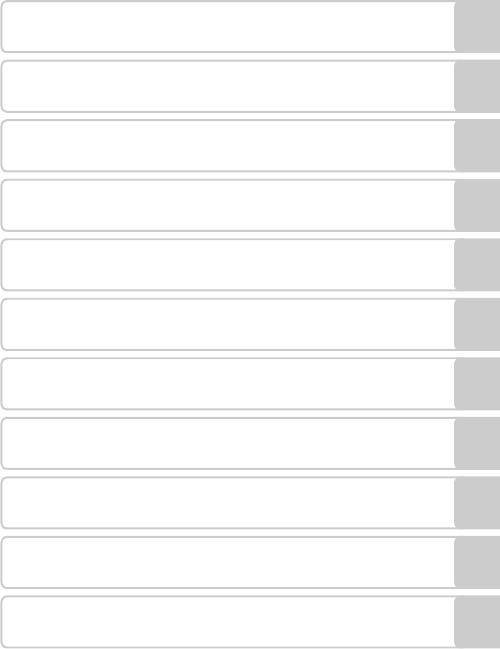
Введение
Первые шаги
Съемка и просмотр снимков: G простой авто режим
Дополнительные сведения о режиме съемки
Дополнительные сведения о режиме просмотра
Редактирование изображения
Запись и просмотр видеороликов
Подключение к телевизору, компьютеру и принтеру
Основные настройки фотокамеры
Замечания по уходу за фотокамерой и ее
использованию
Технические примечания
i
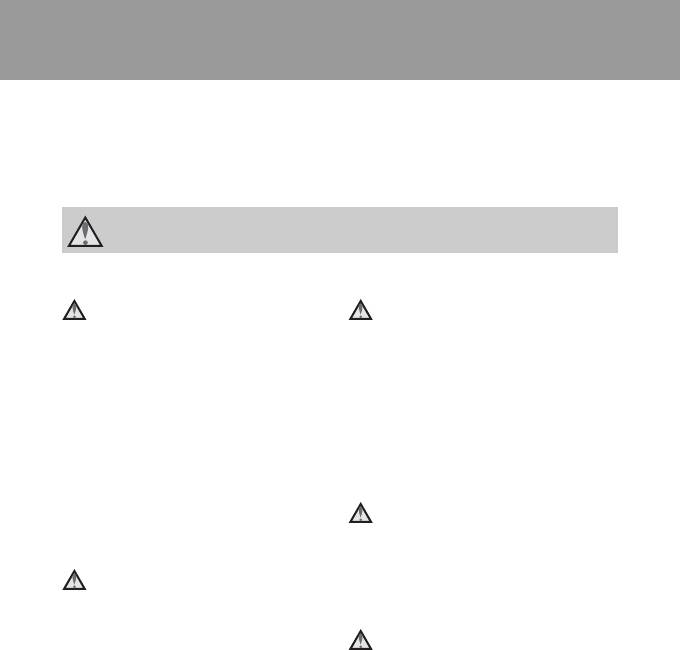
Меры предосторожности
Перед началом работы с устройством внимательно изучите следующие меры
безопасности во избежание получения травм и повреждения изделия Nikon.
Всем лицам, использующим данное изделие, следует ознакомиться с
инструкциями по безопасности.
Возможные последствия нарушения указанных мер безопасности обозначены
следующим символом:
Данным символом отмечены предупреждения и сведения, с которыми необходимо
ознакомиться до начала работы с изделием Nikon во избежание травм.
ПРЕДУПРЕЖДЕНИЯ
В случае неисправности
Не пользуйтесь фото-
выключите фотокамеру
камерой или сетевым
блоком
При появлении дыма или необычного
питания при наличии
в
запаха, исходящего из фотокамеры
воздухе легковоспла-
или блока питания, отсоедините блок
меняющихся газов
питания от сети и немедленно
Не работайте с электронным
извлеките батареи, стараясь не
оборудованием и с фотокамерой при
допустить ожогов. Продолжение
работы с устройством может
наличии в воздухе
привести к получению травм. После
легковоспламеняющихся газов: это
извлечения батареи или отключения
может привести к взрыву или пожару.
источника питания доставьте изделие
Меры предосторожности
для проверки в ближайший
при обращении с ремнем
авторизованный сервисный центр
компании Nikon.
фотокамеры
Запрещается надевать ремень
Не разбирайте фотокамеру
фотокамеры на шею младенца или
Прикосновение к внутренним частям
ребенка.
фотокамеры или сетевого блока
питания может привести к получению
Храните в недоступном для
травм. Ремонт должен производиться
детей месте
только квалифицированными
Примите особые меры
специалистами. В случае повреждения
корпуса фотокамеры или сетевого
предосторожности во избежание
блока питания в результате падения
попадания батарей и других небольших
или другого происшествия отключите
предметов детям в рот.
сетевой блок питания и/или извлеките
батареи и доставьте изделие для
проверки в ближайший
авторизованный сервисный центр
Nikon.
ii
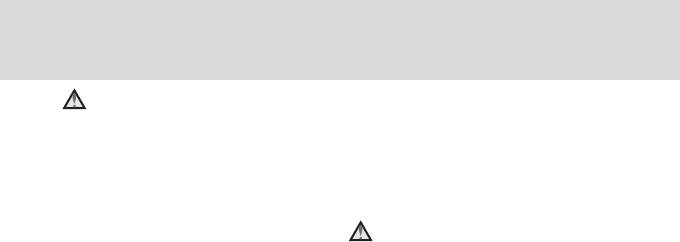
Меры предосторожности
Соблюдайте меры
•
Немедленно прекратите использовать
батарею, если вы заметили в ней какие-либо
предосторожности при
изменения, например смену окраски или
обращении с батареями
деформацию
.
Неправильное обращение с батареями
•
В случае попадания жидкости, вытекшей
может привести к их протеканию или
из поврежденной батареи, на одежду или
взрыву. При обращении с батареями для
кожу немедленно смойте ее большим
данного изделия соблюдайте следующие
количеством воды
.
меры предосторожности
.
Во время эксплуатации
•
Перед заменой батарей выключите
зарядного устройства
изделие. Если используется сетевой
блок питания, убедитесь, что он
(поставляется отдельно)
отключен от сети
.
соблюдайте следующие
•
Используйте только батареи,
меры предосторожности:
рекомендованные для данного изделия
•
Не допускайте попадания воды на
(
A 14
). Не используйте старые и новые
устройство. Несоблюдение этого
батареи одновременно, а также батареи
требования может привести к возгоранию
разных производителей или типов
.
или поражению электрическим током
.
•
При зарядке никель-
•
Пыль на металлических частях сетевой
металлогидридных аккумуляторных
вилки или вокруг них необходимо
батарей Nikon EN-MH2 следует
удалять с помощью сухой ткани.
использовать только указанное
Продолжение работы с устройством
зарядное устройство и заряжать по
может привести к возгоранию
.
четыре батареи одновременно. При
•
Не пользуйтесь сетевым шнуром и не
замене батарей на батареи типа
находитесь рядом с зарядным устройством
EN-MH2-B2 (приобретаются отдельно)
во время грозы. Несоблюдение этого
покупайте два комплекта (всего четыре
требования может привести к поражению
батареи)
.
электрическим током
.
• Аккумуляторные батареи
•
Берегите шнур питания от повреждений, не
EN-MH2 предназначены для
вносите в него конструктивные изменения,
использования только в цифровых
не перегибайте его и не тяните за него с
фотокамерах Nikon и совместимы с
силой, не ставьте на него тяжелые
фотокамерой COOLPIX L110.
предметы, не подвергайте его воздействию
• Соблюдайте полярность установки
высоких температур или открытого огня. В
батарей.
случае повреждения изоляции сетевого
• Не закорачивайте и не разбирайте
шнура и оголения проводов отнесите его
батареи.
для проверки в авторизованный сервисный
Не удаляйте и не вскрывайте
центр Nikon. Несоблюдение этого
изоляцию или корпус батарей.
требования может привести к возгоранию
•
Не допускайте воздействия пламени
или поражению электрическим током
.
или высоких температур на батареи
.
•
Не прикасайтесь к сетевой вилке или к
•
Не погружайте батареи в воду и не
зарядному устройству мокрыми руками.
допускайте попадания на них воды.
Несоблюдение этого требования может
• Не перевозите и не храните
привести к поражению электрическим
батареи вместе с металлическими
током
.
предметами, например
•
Не используйте с преобразователями
украшениями или шпильками.
напряжения или преобразователями
•
Из полностью разряженных батарей
постоянного тока. Несоблюдение этого
может вытекать жидкость. Во избежание
требования может привести к повреждению
повреждения изделия извлекайте из него
изделия, а также к его перегреву или
разряженные батареи
.
возгоранию
.
iii
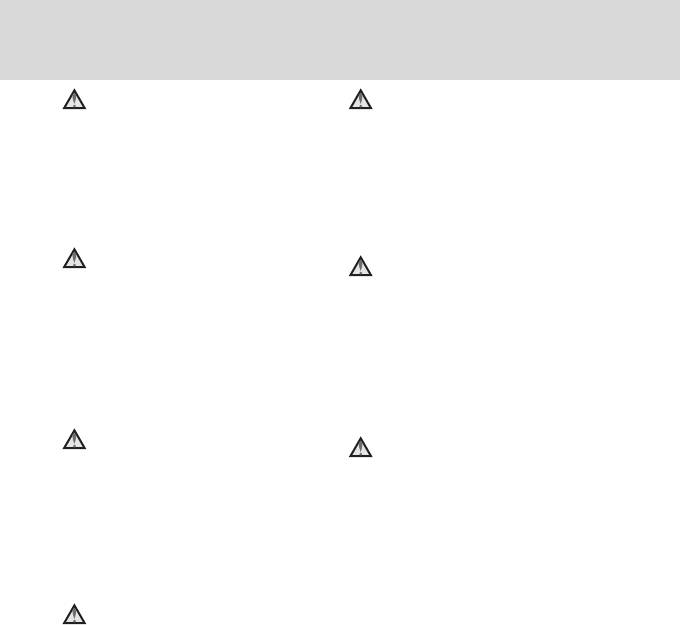
Меры предосторожности
Используйте только
Не используйте вспышку,
соответствующие кабели
когда ее излучатель
При подключении кабелей к входным и
соприкасается с телом
выходным разъемам и гнездам
человека или каким-либо
фотокамеры используйте только
предметом
специальные кабели Nikon,
Несоблюдение этой меры
поставляемые вместе с фотокамерой
предосторожности может привес
ти к
или продаваемые отдельно.
ожогам или пожару.
Соблюдайте осторожность
Избегайте контакта
при обращении с
с жидкокристаллическим
подвижными частями
веществом
фотокамеры
Если монитор разбился, необходимо
Будьте внимательны. Следите за тем,
предпринять срочные меры во
чтобы ваши пальцы и другие
избежание травм осколками стекла и
предметы не были зажаты крышкой
предупредить попадание
объектива или другими подвижными
жидкокристаллического вещества на
частями фотокамеры.
кожу, в глаза и в рот.
Компакт-диски
Выключайте питание при
Запрещается воспроизводить
использовании в самолете
компакт-диски, прилагаемые
или в больнице
к изделию, в аудиопроигрывателях
Выключайте питание, находясь
компакт-дисков. Воспроизведение
внутри самолета во время взлета или
компакт-дисков с данными на
посадки.
аудиопроигрывателе может привести
к нарушениям слуха или
При использовании в больнице
повреждению оборудования.
выполняйте предписания для этой
больницы. Электромагнитные волны,
Соблюдайте осторожность
излучаемые этой фотокамерой, могут
при использовании вспышки
вызвать нарушения в работе
Применение вспышки рядом с глазами
электронных систем в самолете или
снимаемого человека может привести к
приборов в больнице.
временному ухудшению зрения.
Особую осторожность следует
соблюдать при фотографировании
детей: вспышка должна находится на
расстоянии не менее 1 м от объекта
съемки.
iv
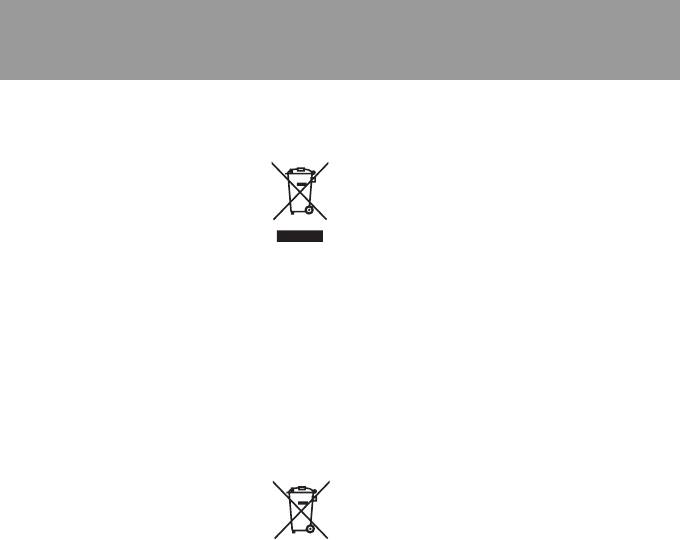
Уведомления
Символ для раздельной
утилизации, применяемый
в европейских странах
Данный символ означает, что
изделие должно
утилизироваться отдельно.
Следующие замечания
касаются только
пользователей в
европейских странах.
• Данное изделие предназначено
для раздельной утилизации
в соответствующих пунктах
утилизации. Не выбрасывайте
изделие вместе с бытовым
мусором.
• Подробные сведения можно
получить у продавца или в местной
организации, ответственной за
вторичную переработку отходов.
Этот символ на батарее
указывает на то, что данная
батарея подлежит
раздельной утилизации.
Следующие замечания касаются
только пользователей в европейских
странах:
• Все батареи, независимо от того,
промаркированы ли они этим
символом или нет, подлежат
раздельной утилизации в
соответствующих пунктах сбора. Не
выбрасывайте их вместе с
бытовыми отходами.
• Подробные сведения можно
получить у продавца или в местной
организации, ответственной за
вторичную переработку отходов.
v

Оглавление
Меры предосторожности …………………………………………….……………………..……………………….…… ii
ПРЕДУПРЕЖДЕНИЯ………………….…………..…………………………………………….…………..………..….………..……………ii
Уведомления ………………………………..……………………………………………..………………………………….……. v
Введение ……….……….…………..……….……………….…………………………….…………..……….…….……..……..1
Об этом руководстве……………………………………………………..………………………………….……………….. 1
Информация и меры предосторожности …………………………….……………………………………….. 2
Основные части фотокамеры…………………………..…………………………………………………………….… 4
Корпус фотокамеры……………….………………….…………..…………………………………………….…………..……………….4
Подъем и опускание встроенной вспышки…………………..………………….…………………………………..6
Прикрепление ремня фотокамеры и крышки объектива…………..…………………………………..7
Монитор……………………………….……………………………………..………………….…………………….……………….……………….8
Основные операции ……………………………….……………………………………………………………….………..10
A кнопка (режим съемки)……………..……………………………………..………………….………………….……..……..10
c кнопка (просмотр)……………………….………………….…………………………………………….…….……………….….10
b кнопка видеосъемки……………..………………………..……………………………….…………………….………………..10
Мультиселектор ……………….………………….……………………………………..………………….………………………………..11
d Кнопка меню………………………………..………………….……………………………………..………..….…………………..12
Переключение между вкладками …………………………………………………….………………………..…………….12
Экраны справки………………..…………………………………………….…………..…………………………………………….……..13
Спусковая кнопка затвора……………………..…………..………………….…………………………………..……………….13
Первые шаги……..…………..……….……….…………………………………….………………………….………….….. 14
Установка батарей…………………………………..……………………..……………………..……………..……….…..14
Применимые батареи………………….………………………..………………….……………………………………..…………….14
Включение и выключение фотокамеры……….………………….……………………………………..…………….14
Настройка языка отображения, даты и времени ……………….………………………………………16
Установка карт памяти …………………………………………………………………………………………….…..…..18
Извлечение карт памяти ………………….…………………………………………….…………..……………..………….……..19
vi
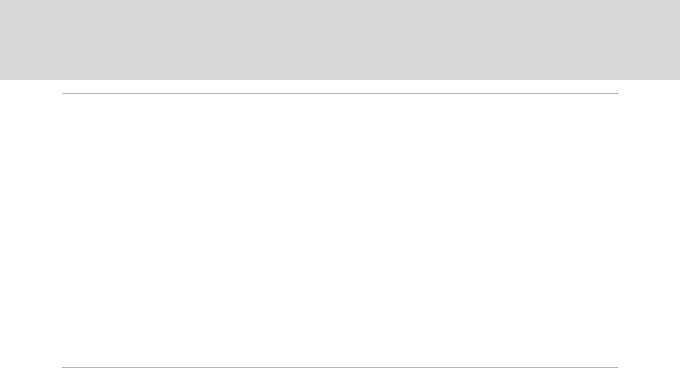
Оглавление
Съемка и просмотр снимков: G простой авто режим ………..……………….……….………. 20
Шаг 1. Включение фотокамеры и выбор режима G (простой авто режим) ……….20
Индикаторы, отображаемые в режиме G (простой авто режим) …………….…………….21
Шаг 2. Компоновка кадра ………………………………….……………………..………………………………..…….22
Использование зума…………………………..…………………………………………….…………..………..….…………………..23
Шаг 3. Фокусировка и съемка…………………………..……………………..…………………………………...…24
Шаг 4. Просмотр и удаление изображений …………………………………….…………………………..26
Просмотр изображений (режим просмотра)…………………………………..………………………………..26
Удаление изображений ……………..……………………………….…………..………………………………...………….……..26
Простой авто режим……………………………….……………………..……………………..………………..…….…..28
Использование вспышки……………………….……………………..………………………………….………………29
Съемка с автоспуском…………………………….……………………………………………………………….………..32
Регулировка яркости: поправка экспозиции………………………………….…………………………..33
Дополнительные сведения о режиме съемки……………………….…………..……….……….….. 34
Выбор режима съемки …………………………..………………………………………………………………….……..34
Съемка сюжетов (сюжетный режим)………………………….……………………..…………………………..35
Выбор сюжетного режима……………………..………………….…………..…………………………………….……………..35
Функции………………………………..………………….……………………………………..…………….……………………….…………….36
Снимки для панорамы ………….………………….…………..…………………………………………….…….…….………….…42
Автоматическая съемка улыбающихся лиц
(режим интеллектуального портрета) ……………………………………………..…………………………..44
Непрерывная высокоскоростная съемка (спортивная непрерывная)…………………46
Меню спортивной непрерывной съемки …………………………….…………..………………………………..47
Авто режим ……………………….………………………………….……………………..…………………..……………..…..48
Режим макросъемки…………………….………………………..……………………………….……………….……….…………….49
Меню съемки (автоматический режим)…………………….……………………………….…………..…………….50
Отображение меню съемки…………………………………………………..………………….…………………..…….……..50
A Режим изображения (качество изображения/размер изображения)……………..51
B Баланс белого (регулировка оттенка)……………………….…………………………………………….……..53
C Непрерывный…………………….…………..…………………………………………….…………..……….……………………….55
E Чувствительность…………………..……………………………….…………..…………………………………………….……..56
F Параметры цвета…………………………..……………………………………..………………….…………...…………………..57
Настройки фотокамеры, которые нельзя установить одновременно…………………..58
vii
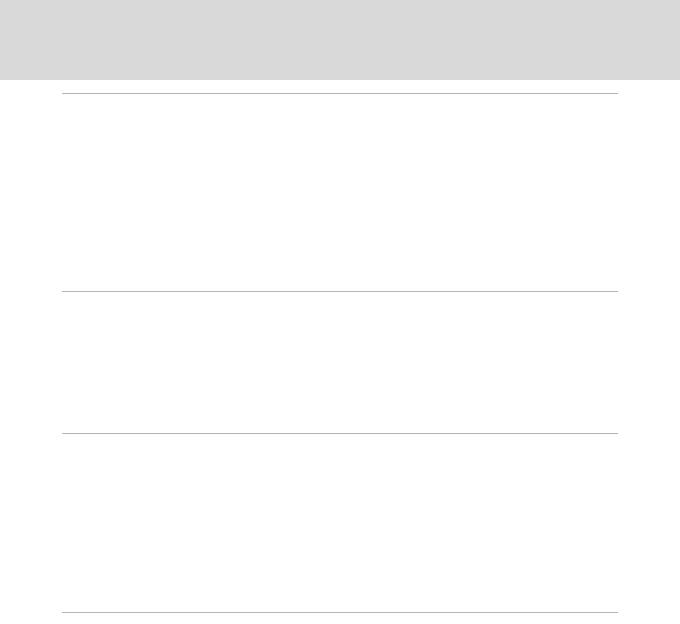
Оглавление
Дополнительные сведения о режиме просмотра …..…………………………….……………….. 59
Полнокадровый просмотр ……….……………………………………………..…………………………………...…59
Просмотр нескольких изображений: просмотр уменьшенных изображений …..60
Отображение календаря……………………………………..……………………………….…………………….….…………….61
Просмотр крупным планом: увеличение при просмотре .………………………………….…..62
Меню просмотра…………………………………………………………….……………………..……………..……….…..63
a Задание печати ………………………..………………………..……………………………….……………..………………..……..64
b Показ слайдов……………………………………….…………..……………………………………………..………………………..66
c Удалить ……………….…………..………………….……………………………………..………………....………………………………..67
Редактирование изображения………………..……….…………………………….……………….…………... 69
Функция редактирования изображения ………………….……………………..…………………………..69
Редактирование изображений…………….…………………………………………………………………………70
I D-Lighting: повышение яркости и контраста…………………………………….…………..…………….70
g Уменьшенный снимок: изменение размеров изображений………………………………..71
o Кадрирование: создание кадрированной копии ……………………..………………………………..72
Запись и просмотр видеороликов ………………….……………….…………………………….…………... 73
Запись видеороликов ………………………………………..……………………..……………………………..……….73
Меню видео………………………..……………………………….………………………..………………….……..…………..…………….75
D Параметры видео……………………………………………..………………….…………………………………………….……..77
I Режим автофокуса ………………….………………….………………………..………………………………..…………..……..78
Y Подавление шумов от ветра …………………………….…………..…………………………………………….……..78
Просмотр видеороликов …………………………………………………………………………………………….…..79
Удаление видеороликов ………………….……………………………….………………………..………………………………..79
Подключение к телевизору, компьютеру и принтеру ………………………….……….………. 80
Подключение к телевизору……………………………………………………..…………………………………..….80
Подключение к компьютеру………………………………………..………………………………….……………...82
Перед подключением фотокамеры……………………….…………..………………….…………………………….….82
Передача снимков с фотокамеры на компьютер……………….…………..………………….…………….83
Подключение к принтеру…………………………………………………………………………………………………87
Подключение фотокамеры к принтеру……………………..………………….………………………..…………….88
Поочередная печать изображений ………………………………………….…………..…………………………….….89
Печать нескольких изображений…………………………………………………….………………………..……..……..90
viii

Оглавление
Основные настройки фотокамеры …………….……….…………..……….……………….……………….. 93
Меню настройки………………………….……………………………………………………………………….………..…..93
a Меню …………………..………………….…………..…………………………………………….………..………..…………..…………….96
c Экран приветствия………………………………………………….…………..……………………………….…….…………….97
d Дата……………….……………………………………..………………….……………………………….…….………………………………..98
e Настройка монитора ………………….……………………………….………………………..………………..……………101
f Впечатывание даты ………………………………………….…………………………………………….……..……………….103
g Подавление вибраций…………………………………..………………….……………………………………..………….104
U Обнаружение движения………………………………..……………………………….………………………....………..105
h АФ–помощь…………..……………………………….…………..…………………………………………….…………..………….106
i Настройка звука…………………………….……………………………………..………………….………..….………………..107
k Автовыключение………..…………………………………………….…………..……………………………..……………..…..108
l Форматирование памяти/m Форматирование карты памяти ……………..………….109
n Язык/Language…………….……………………………….………………………..………………………….……………………..110
H Настройки ТВ ………………………………….……………………………………..………………….…….……..………………..110
d Предупреждение о закрытых глазах…………………….………………….………………………..………….111
p Сброс всех значений…………….……………………………….…………..………………………………….….………….112
s Тип батарей ……………………………………..………………….……………………………………..…..………….……………..114
d Защита …………………………..…………………………………………….…………..……………………………….………………..114
f Повернуть снимок………………………..…………………………………………….…………..……………………………..115
h Копирование: копирование снимков с карты памяти во внутреннюю
память фотокамеры и наоборот……………….………………….………………………..……………………….…….116
r Версия прошивки ………………….……………………………….…………..………………………………..…………..…..117
ix
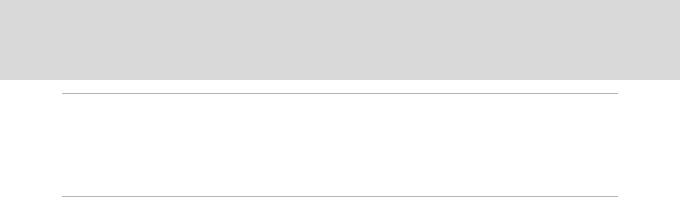
Оглавление
Замечания по уходу за фотокамерой и ее использованию………………………….……..118
Уход за фотокамерой ……………………………..……………………..………………………………….…….…….. 118
Чистка………………………..…………..…………………………………………….…………..………………….………………….………….120
Хранение ……………………….………………………..………………….………………………………………….……….………………..121
Технические примечания………..……………….…………………………….……….…………..……….……..122
Дополнительные принадлежности …………………………………………………..……………………….. 122
Рекомендованные карты памяти….………………….……………………………….………………………..…….……122
Имена файлов изображений и имена папок…………………………………..……………………….. 123
Сообщения об ошибках …………….………………………………….………………………………………………. 124
Поиск и устранение неисправностей………………………………………………………………………... 128
Технические характеристики…………………………..………………………………………………………….. 133
Поддерживаемые стандарты ………………..…………..………………….……………………………….……….……….136
Алфавитный указатель ………………………………………………….………………………………………….…… 137
x
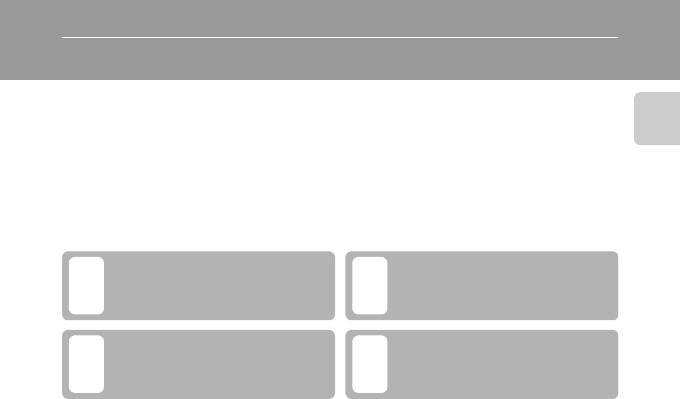
Введение
Об этом руководстве
Благодарим вас за приобретение цифровой фотокамеры Nikon COOLPIX L110. Это
руководство поможет вам в полной мере воспользоваться всеми ее
преимуществами. Перед применением фотокамеры внимательно прочтите
данное руководство и держите его в месте, доступном для всех, кто будет
Введение
использовать фотокамеру.
Символы и обозначения
Для облегчения поиска необходимой информации используются следующие
символы и обозначения.
Этим символом обозначены
предупреждения, с которыми необходимо
Этим символом обозначены полезные
B
D
ознакомиться во избежание повреждения
советы по работе с фотокамерой.
фотокамеры.
Этот символ указывает на то, что в другом
Этим символом обозначены примечания, с
месте данного руководства или в
краткое
которыми необходимо ознакомиться перед
C
A
руководство
содержится дополнительная
использованием фотокамеры.
информация.
Обозначения
•
Карточка памяти Secure Digital (SD) далее именуется “карточкой памяти”.
•
Настройки на момент покупки далее называются “настройками по умолчанию”.
•
Пункты меню, отображаемые на мониторе фотокамеры, названия кнопок и текст сообщений,
отображаемых на мониторе компьютера, обозначены полужирным шрифтом.
Примеры изображения на мониторе
На примерах в данном руководстве мониторы иногда показаны без
изображений. Это позволяет лучше видеть символы на мониторах.
Рисунки и изображения на экране
Рисунки и текст на экране, приведенные в данном руководстве,
могут отличаться от отображаемых фактически.
C Карточки памяти
Изображения, сделанные этой фотокамерой, можно сохранять во внутренней памяти
фотокамеры или на съемных картах памяти. Если карта памяти вставлена, то все новые
изображения сохраняются на карте памяти, а все операции удаления, просмотра и
форматирования применяются только к изображениям на карте памяти. Прежде чем
форматировать внутреннюю память или использовать ее для сохранения, удаления или
просмотра изображений, карту памяти необходимо извлечь из фотокамеры.
1
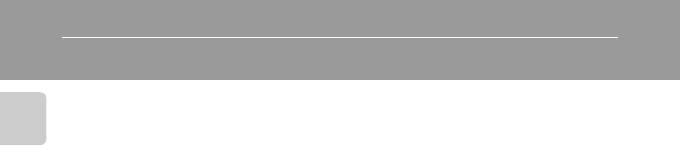
Информация и меры предосторожности
Концепция “постоянного совершенствования”
В рамках развиваемой компанией Nikon концепции постоянного совершенствования
пользователям предоставляется регулярно обновляемая информация о поддержке
Введение
выпущенных изделий и учебные материалы на следующих веб-сайтах.
• Для пользователей в США: http://www.nikonusa.com/
• Для пользователей в Европе и Африке: http://www.europe-nikon.com/support/
• Для пользователей в странах Азии, Океании и Ближнего Востока.
http://www.nikon-asia.com/
Посетите один из этих веб-сайтов для получения последних сведений об изделиях, советов, ответов
на часто задаваемые вопросы и общих рекомендаций по фотосъемке и обработке цифровых
изображений. Дополнительные сведения можно получить у региональных представителей
компании Nikon. Контактные сведения см. на веб-сайте:
http://imaging.nikon.com/
Используйте только фирменные электронные принадлежности
Nikon
Фотокамеры Nikon COOLPIX отвечают самым современным стандартам и имеют сложную
электронную схему. Только фирменные электронные принадлежности Nikon (в том числе
зарядные устройства, батареи и сетевые блоки питания), одобренные корпорацией Nikon
специально для использования с данной моделью цифровой фотокамеры Nikon, полностью
соответствуют необходимым эксплуатационным параметрам и требованиям техники
безопасности для данной электронной схемы.
ИСПОЛЬЗОВАНИЕ ЭЛЕКТРОННЫХ ПРИНАДЛЕЖНОСТЕЙ ДРУГИХ ПРОИЗВОДИТЕЛЕЙ МОЖЕТ
ПРИВЕСТИ К ПОВРЕЖДЕНИЮ ФОТОКАМЕРЫ И АННУЛИРОВАНИЮ ГАРАНТИИ
NIKON.
Для получения сведений о фирменных принадлежностях Nikon обратитесь к местному
официальному торговому представителю компании Nikon.
Перед съемкой важных событий
Прежде чем делать снимки важных событий (например, свадеб) или брать фотокамеру в путешествие,
сделайте пробный снимок и убедитесь, что фотокамера работает нормально. Компания Nikon не
несет ответственности за убытки или упущенную выгоду, возникшие в результате неправильной
работы изделия.
О руководствах
• Никакая часть руководств, включенных в комплект поставки данного продукта, не может
быть воспроизведена, передана, переписана, сохранена в системе резервного копирования
или переведена на любой язык в любой форме любыми средствами без предварительного
письменного разрешения Nikon.
• Компания Nikon сохраняет за собой право изменять любые характеристики аппаратного и
программного обеспечения, описанного в данных руководствах, в любое время и без
предварительного уведомления.
• Компания Nikon не несет ответственности за какой бы то ни было ущерб, вызванный применением
данного изделия.
• Были приложены все усилия для того, чтобы обеспечить точность и полноту приведенной в
руководствах информации. Компания Nikon будет благодарна за любую информацию о
замеченных ошибках и упущениях, переданную в ближайшее представительство компании
(адрес сообщается отдельно).
2
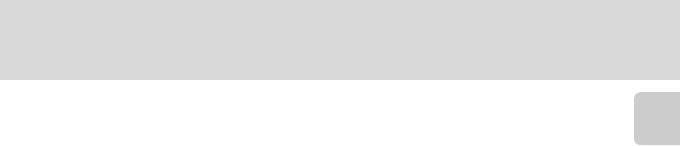
Информация и меры предосторожности
Уведомление о запрещении копирования или воспроизведения
Необходимо помнить, что даже простое обладание материалом, скопированным или воспроизведенным
цифровым способом с помощью сканера, цифровой фотокамеры или другого устройства, может
преследоваться по закону.
Введение
• Материалы, копирование или воспроизведение которых запрещено законом
Не копируйте и не воспроизводите денежные банкноты, монеты, ценные бумаги,
государственные ценные бумаги и ценные бумаги органов местного самоуправления, даже
если такие копии и репродукции отмечены штампом “образец”. Копирование или
воспроизведение денежных знаков, монет или ценных бумаг, имеющих хождение в
зарубежных странах, запрещено. Запрещено копирование и воспроизведение негашеных
почтовых марок и почтовых открыток, выпущенных государством, без письменного
разрешения государственных органов. Запрещено копирование и воспроизведение печатей
государственных учреждений и документов, заверенных в соответствии
с законодательством.
• Предостережения относительно копирования и воспроизведения
Копии и репродукции ценных бумаг, выпущенных частными компаниями (акции, векселя,
чеки, подарочные сертификаты и т. д.), сезонных билетов или купонов помечаются
предупреждениями согласно требованиям государственных органов, кроме минимального
числа копий, необходимых для использования компанией в деловых целях. Не копируйте и
не воспроизводите государственные паспорта; лицензии, выпущенные государственными
учреждениями и частными компаниями; удостоверения личности и такие документы, как
пропуска или талоны на питание.
• Уведомления о соблюдении авторских прав
Копирование или воспроизведение книг, музыкальных произведений, произведений
живописи, гравюр, географических карт, чертежей, фильмов и фотографий
с зарегистрированным авторским правом охраняется государственным и международным
законодательством об авторском праве. Не используйте изделие для изготовления
незаконных копий, нарушающих законодательство об авторском праве.
Утилизация устройств хранения данных
Обратите внимание, что при удалении изображений или форматировании устройств хранения
данных, таких как карточки памяти или внутренняя память фотокамеры, исходные данные
изображений уничтожаются не полностью. В некоторых случаях файлы, удаленные с
отслуживших свой срок устройств хранения данных, можно восстановить с помощью
имеющихся в продаже программных средств. Информацией личного характера могут
воспользоваться злоумышленники. Ответственность за обеспечение конфиденциальности
любой подобной информации лежит исключительно на пользователе.
Прежде чем избавиться от неиспользуемых устройств хранения данных или передать право
собственности на них другому лицу, следует стереть всю информацию с помощью имеющегося
в продаже специального программного обеспечения или отформатировать устройство, а
затем заполнить его изображениями, не содержащими личной информации (например, видами
ясного неба). Не забудьте также заменить изображения, выбранные в качестве заставки
приветствия (A 97). При физическом уничтожении устройств хранения данных соблюдайте
меры предосторожности, чтобы не нанести ущерба здоровью или имуществу.
3
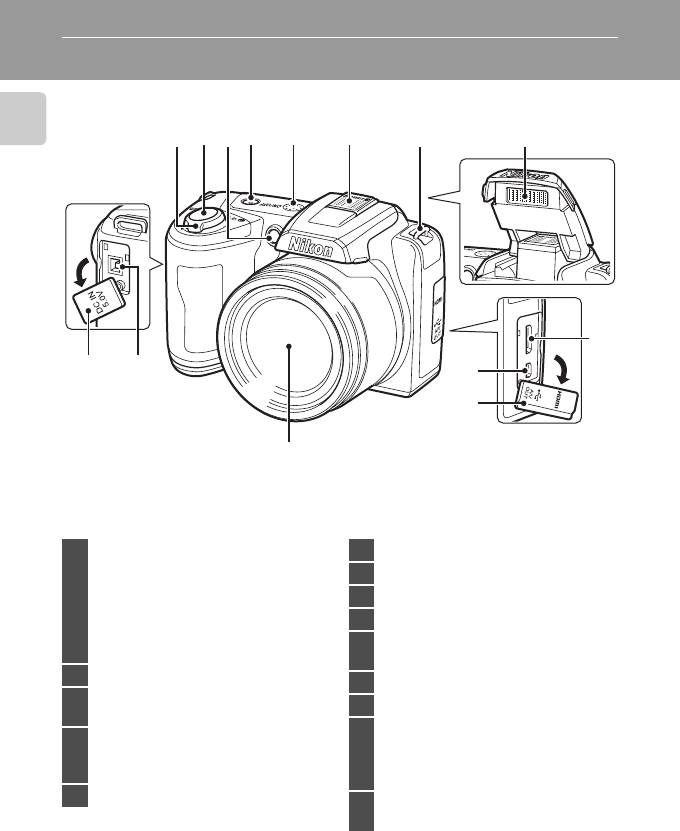
Основные части фотокамеры
Корпус фотокамеры
4321
765
8
Введение
9
1314
10
11
12
Кнопка зуммирования ………………………23
6
Встроенный микрофон (стерео)
……..73
f : уменьшение зума ………………..23
7
Проушина для ремня фотокамеры
………………7
g : увеличение зума ……….………..23
8 Встроенная вспышка ……………….……6, 29
1
h : просмотр уменьшенных
изображений ………………………..60
9 Разъем HDMI mini ………………………………..80
i :
увеличение при просмотре
…..62
Разъем USB и аудио-/
j : справка ……………………………………13
10
видеовыход ……………………………..80, 83, 88
2 Спусковая кнопка затвора ……………..24
11 Крышка разъемов ….……………..80, 83, 88
Индикатор автоспуска …………………..…32
3
12 Объектив ……………..…………………….. 120, 133
Вспомогательная подсветка АФ
….. 25, 106
Входной разъем постоянного тока
Выключатель питания/индикатор
(для сетевого блока питания,
4
включения питания
13
приобретаемого дополнительно в
……………….………………………..………………….20, 108
компании Nikon)
………………..…………..15, 122
5 Динамик ……………….………………….………………79
Крышка входного разъема
14
постоянного тока ………………..………………15
4
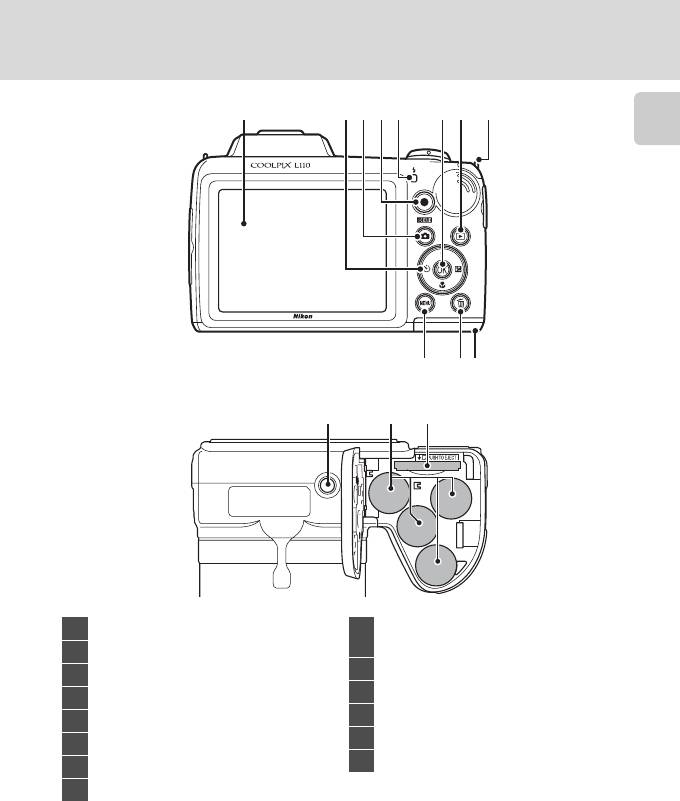
Основные части фотокамеры
4321
7658
Введение
10 911
12 13 14
1 Монитор …………………….………………………………8
Батарейный отсек/
9
крышка гнезда для карты памяти
……14, 18
2 Мультиселектор …………………………………..11
10 l кнопка (удалить) …………….……….26, 79
3 A кнопка (режим съемки) ……………..10
11 Кнопка d ….…………... 12, 50, 63, 75, 94
4 b кнопка видеосъемки ………………..…10
12 Штативное гнездо
5 Индикатор вспышки ………………..………..29
13 Батарейный отсек ……………………..………..14
6 k кнопка (сделать выбор) ……………..11
14 Гнездо для карты памяти …………………18
7 c кнопка (просмотр) ……………….10, 26
8
Проушина для ремня фотокамеры
…….7
5
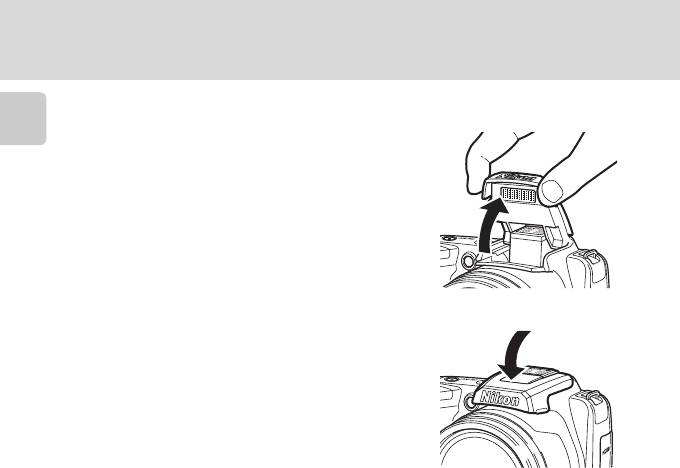
Основные части фотокамеры
Подъем и опускание встроенной вспышки
Подъем встроенной вспышки
Введение
Дополнительные сведения о настройках вспышки
см. в разделе “Использование вспышки” (A 29).
Опускание встроенной вспышки
Если вспышка не используется, осторожно нажмите
встроенную вспышку вниз, чтобы убрать ее.
6
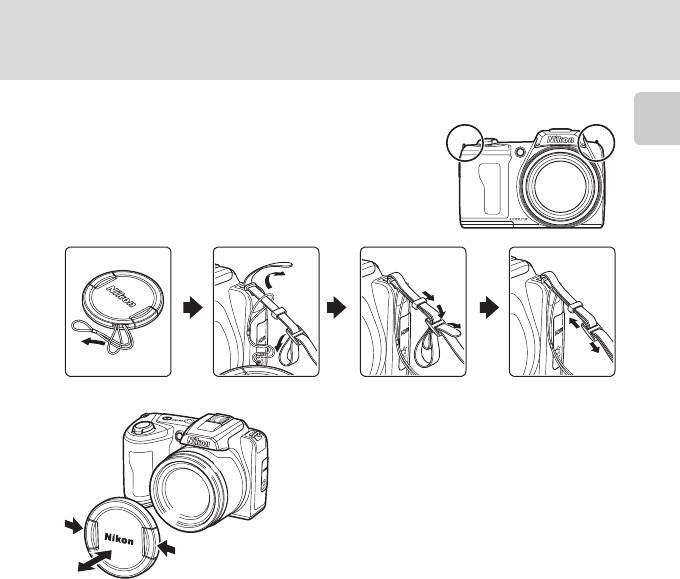
Основные части фотокамеры
Прикрепление ремня фотокамеры и крышки объектива
Прикрепите крышку объектива к ремню
фотокамеры, а затем прикрепите ремень к
Введение
фотокамере (в двух местах).
B Крышка объектива
• Снимайте крышку объектива перед началом фотосъемки.
• Если вы не ведете фотосъемку (например, при выключенном питании или при переносе
камеры), прикрепляйте крышку к объективу для его защиты.
7
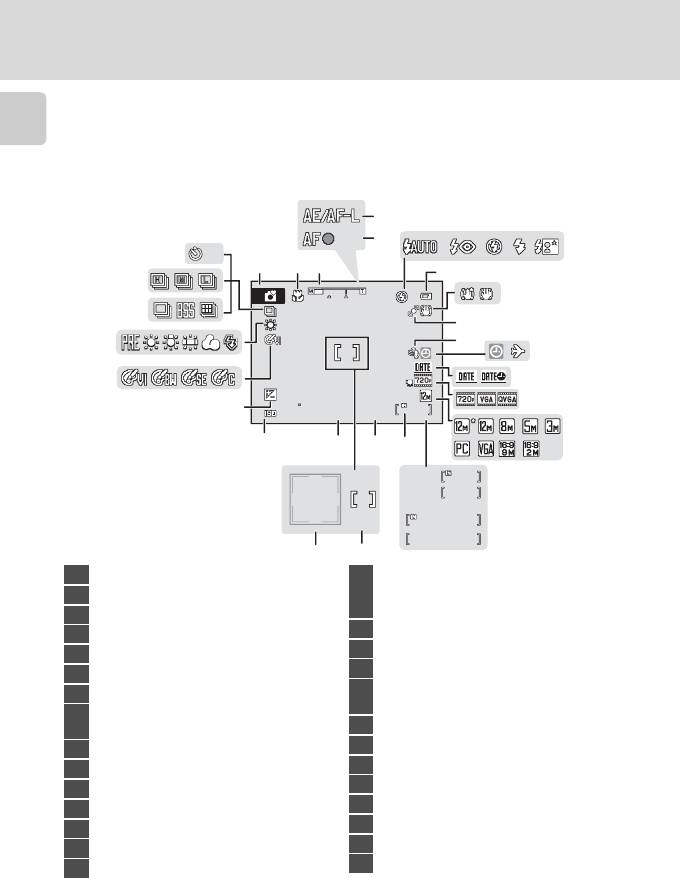
Основные части фотокамеры
Монитор
В режиме съемки и просмотра на мониторе могут отображаться следующие индикаторы
(фактическое изображение на мониторе зависит от текущих настроек фотокамеры).
Введение
Индикаторы и информация о фото, отображаемые во время съемки и
просмотра, отключаются через несколько секунд (A 101).
Съемка
1
*
Изменяется в зависимости от текущего режима съемки. Более подробные сведения см. в разделе о соответствующем режиме
.
8
1
m00s
m 0 0 s
1m00s
1
1
m00s
m 0 0 s
1m00s
+1.0
+1.0
+1.0
999
9 9 9
999
999
999
999
9999
9 9 9 9
6
123
7
8
9
11 12
25
10
24
23
1/125
F3.5
15
22
16
9999
19
10
4
5
28
10
27
26
13
14
21
18
17
a
b
20
3200
3200
*
1
Режим съемки
…………20, 34, 44, 46, 48, 73
a Число оставшихся кадров
2 Режим макросъемки ……………………….… 49
16
(фотографий) ………………………….………. 20
b Длина видеоролика ……………………. 73
3 Индикатор зума ..…………..……………….23, 49
17 Индикатор внутренней памяти …… 21
4 Индикатор AE/AF-L …………………..……….. 43
18 Диафрагма …………..………………………………... 24
5 Индикатор фокусировки ……….……….. 24
19 Зона фокусировки …………………….…22, 24
6 Режим вспышки …………………………………… 29
Зона фокусировки (система
7
Индикатор уровня заряда батареи
………. 20
20
распознавания лиц) …………………….22, 24
Символ подавления вибраций
8
21 Выдержка…………………….………………….………. 24
(фотографии)…………………..…………….21, 104
22 Чувствительность ………………..……….30, 56
9
Символ обнаружения движения
…..21, 105
23
Величина коррекции экспозиции
…….. 33
10 Подавление шумов от ветра ……….… 78
24 Параметры цвета ……………………….………. 57
11
Индикатор “Дата не установлена
” ……….124
25 Режим баланса белого …………………….. 53
12 Индикатор пункта назначения ……. 98
26 Режим непрерывной съемки ……….. 55
13 Впечатывание даты …………….…………….103
27
Тип спортивного непрерывного режима
……. 47
14 Параметры видео ……………….………………77
28 Индикатор автоспуска …………………….. 32
15 Режим изображения ………………..……….. 51
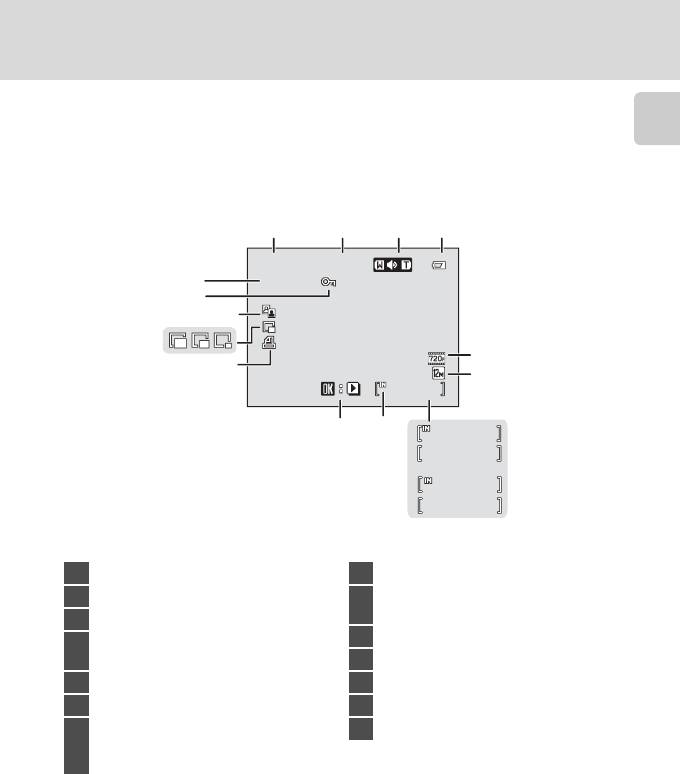
Основные части фотокамеры
Введение
Просмотр
15/05/2010 12:00
* Отображаемые символы зависят он настроек режима съемки.
9
1 5 / 0 5 / 2 0 1 0 1 2 : 0 0
9999.JPG
9 9 9 9 . J P G
15/05/2010 12:00
9999.JPG
999
999/ 999
999/ 999
999
999/ 999
999/ 999
999
9999/9999
9999/9999
1 m 0 0 s
1m00s
1 m 0 0 s
12
3
4
14
13
12
11
5
10
6
7
9
8
a
b
1m00s
1 Дата записи …………………………………………… 16
8 Индикатор внутренней памяти …… 26
2 Время записи ……………………………………..… 16
Индикатор просмотра
9
видеоролика ………………………………………… 79
3 Громкость ……………………………….……………… 79
10 Символ задания печати …………………... 64
Индикатор уровня заряда
4
батареи ………….………………….…………………….. 20
11 Уменьшенное изображение …………. 71
*
5 Параметры видео
……………..……………… 77
12 Символ D-Lighting ……………….…………….. 70
*
6 Режим изображения
……………………….. 51
13 Символ защиты ……………….………………….114
a Номер текущего кадра/
14 Номер и тип файла ……………..……………123
7
общее число кадров …………………… 26
b Длина видеоролика …………..………..79
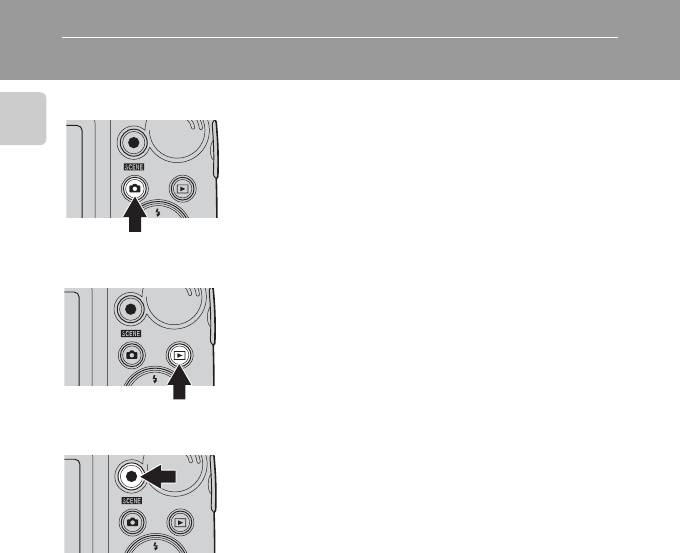
Основные операции
A кнопка (режим съемки)
• Нажмите кнопку A в режиме просмотра для
Введение
входа в режим съемки.
• Нажмите кнопку A в режиме съемки для
отображения меню выбора режима съемки и
измените режим съемки (A 34).
c кнопка (просмотр)
• При нажатии кнопки c в режиме съемки
фотокамера переходит в режим просмотра.
• Если фотокамера выключена, нажатие и
удерживание нажатой кнопки c приведет к
включению фотокамеры в режиме просмотра.
b кнопка видеосъемки
• Чтобы начать запись видеоролика, нажмите
кнопку видеосъемки b в режиме съемки.
Чтобы остановить запись, нажмите кнопку
видеосъемки b еще раз.
• Для входа в режим съемки нажмите кнопку
видеосъемки b в режиме просмотра.
10
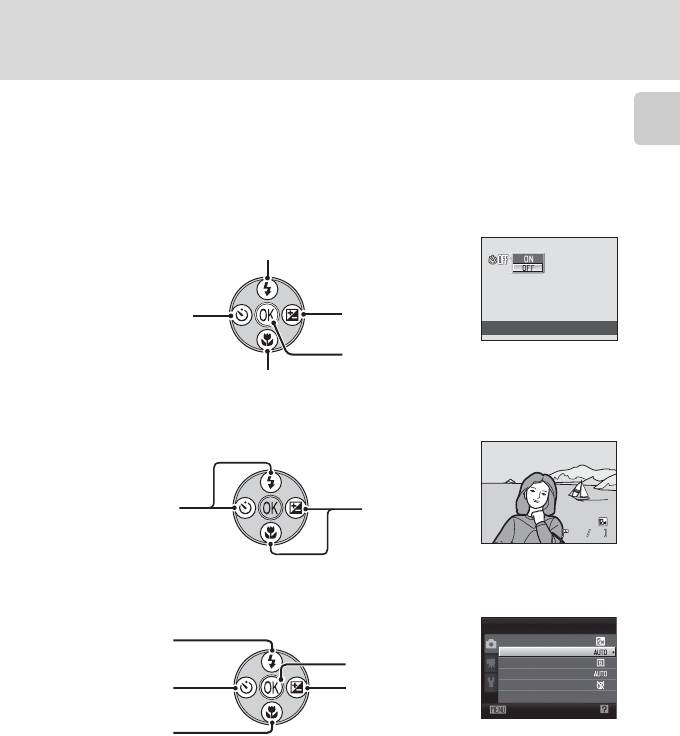
Основные операции
Мультиселектор
В этом разделе описаны стандартные способы использования
мультиселектора для выбора режимов и пунктов меню и для подтверждения
Введение
выбора. Мультиселектор приводится в действие нажатием его кнопок «вверх»,
«вниз», «влево», «вправо» или нажатием кнопки k.
Для съемки
Отображение меню
m
(режим вспышки) (
A
29)/выбор элемента сверху.
Отображение меню
Отображение меню
n
(автоспуск)
o
(поправка
(
A
32).
экспозиции) (
A
33).
Автоспуск
Подтверждение выбранных значений.
Отображение меню
p
(режим макросъемки) (
A
49)/выбор элемента ниже.
Для просмотра
Отображение
Отображение
предыдущего
следующего
изображения.
изображения.
На экране меню
11
15 /0 5/2 010 1 5: 30
00 04 .JP G
0004.JPG
44
15/05/2010 15:30
44
Выбор элемента
Подтвердить выбор
Меню съемки
сверху.
(перейти к
Режим изображения
Баланс белого
Выбор элемента
следующему экрану).
Непрерывный
Чувствительность
слева/возврат к
Параметры цвета
Выбор элемента справа/
предыдущему
переход к следующему
Выход
экрану.
экрану (подтверждение
Выбор
выбора).
элемента снизу.
C Мультиселектор.
В этом руководстве символами H, I, J и K в некоторых случаях обозначаются
функциональные кнопки мультиселектора «вверх», «вниз», «влево» и «вправо».
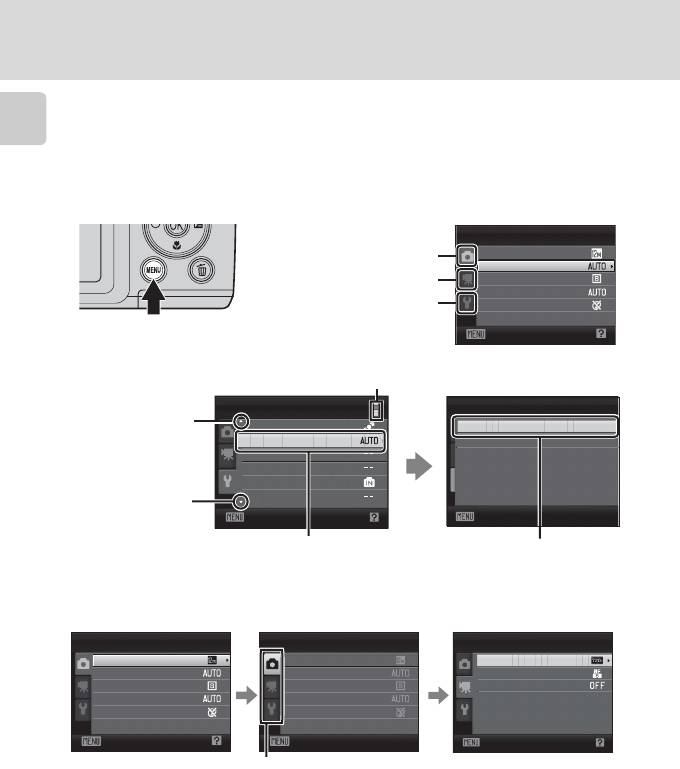
Основные операции
d Кнопка меню
Нажмите кнопку
d
, чтобы вывести на монитор меню для выбранного режима.
Введение
• Мультиселектором подтвердите настройки (A 11).
• Выберите вкладку в левой части монитора, чтобы отобразить
соответствующее меню.
• Для выхода из экрана меню повторно нажмите кнопку d.
Отображаются меню, доступные
Меню съемки
в текущем режиме.
Режим изображения
Баланс белого
Отображение меню видео
Непрерывный
(во время съемки).
Чувствительность
Отображение меню
Параметры цвета
настройки.
Выход
Отображается, если меню
содержит несколько страниц.
Отображается, если
перед данным
Настройка АФ-помощь
пунктом есть другие
Обнаруж. движения
Ав то
пункты меню.
АФ-помощь
Выкл.
Настройка звука
Ав то выкл.
Отображается, если за
Форматир. памяти
данным пунктом меню
Язык/Language
следует еще один или
Выход
Выход
несколько пунктов.
Выберите элемент и нажмите кнопку
Нажмите кнопку k или K
мультиселектора
k
или
K
, чтобы перейти к
мультиселектора, чтобы
следующей группе параметров.
подтвердить выбор.
Переключение между вкладками
Меню съемки
Меню съемки
Видео
Режим изображения
Режим изображения
Параметры видео
Баланс белого
Баланс белого
Режим автофокуса
Непрерывный
Непрерывный
Подавление шумов от в етра
Чувствительность
Чувствительность
Параметры цвета
Параметры цвета
Выход
Выход
Выход
Для выделения вкладки нажмите
Нажмите кнопку мультиселектора
Отображается выбранное меню.
кнопку мультиселектора
J
.
HI
, чтобы выбрать вкладку, и
нажмите кнопку
k
или
K
.
Для отображения вкладок нажмите кнопку мультиселектора
J
во время отображения меню в следующих режимах.
•
Простой авто режим, сюжетный режим и режим интеллектуального портрета
12
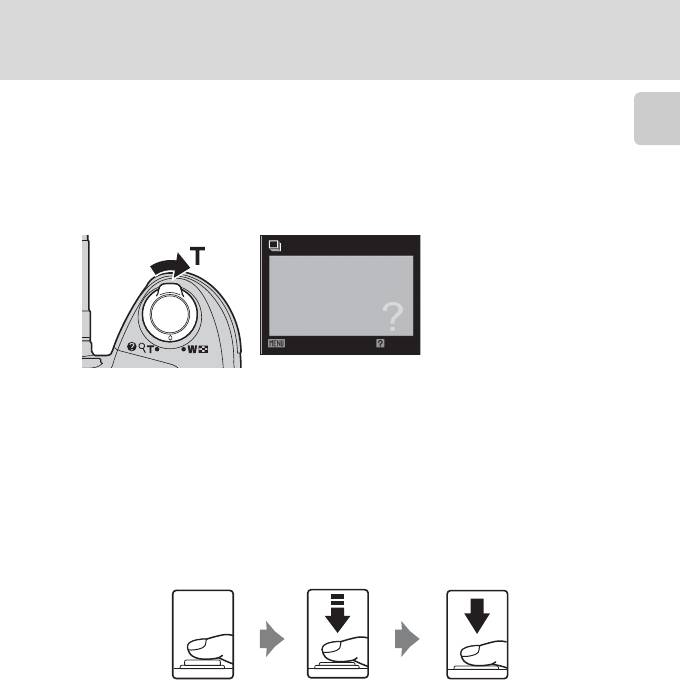
Основные операции
Экраны справки
Чтобы просмотреть описание выбранного пункта меню, поверните кнопку
зуммирования в положение g (j), когда в правом нижнем углу экрана меню
Введение
отображается M /j.
Чтобы вернуться в исходное меню, поверните кнопку зуммирования в
положение g (j) еще раз.
Непрерывный
Выберите режим: один кадр,
непрерывная съемка, BSS (выбор
камерой самого резкого снимка)
или мультикадр 16.
НазадВыход
Спусковая кнопка затвора
Фотокамера оснащена двухпозиционной спусковой кнопкой затвора. Для
фокусировки и установки экспозиции нажимайте спусковую кнопку затвора
наполовину до появления небольшого сопротивления. Фокус и экспозиция
блокируются, пока спусковая кнопка затвора удерживается нажатой
наполовину. Чтобы сделать снимок, нажмите спусковую кнопку затвора до
конца. Не прилагайте усилий при нажатии спусковой кнопки затвора. Это
может вызвать дрожание фотокамеры и стать причиной смазывания
изображений.
Для фокусировки и
Чтобы сделать
установки
снимок, нажмите
экспозиции нажмите
спусковую кнопку
спусковую кнопку
затвора до конца.
затвора наполовину.
13
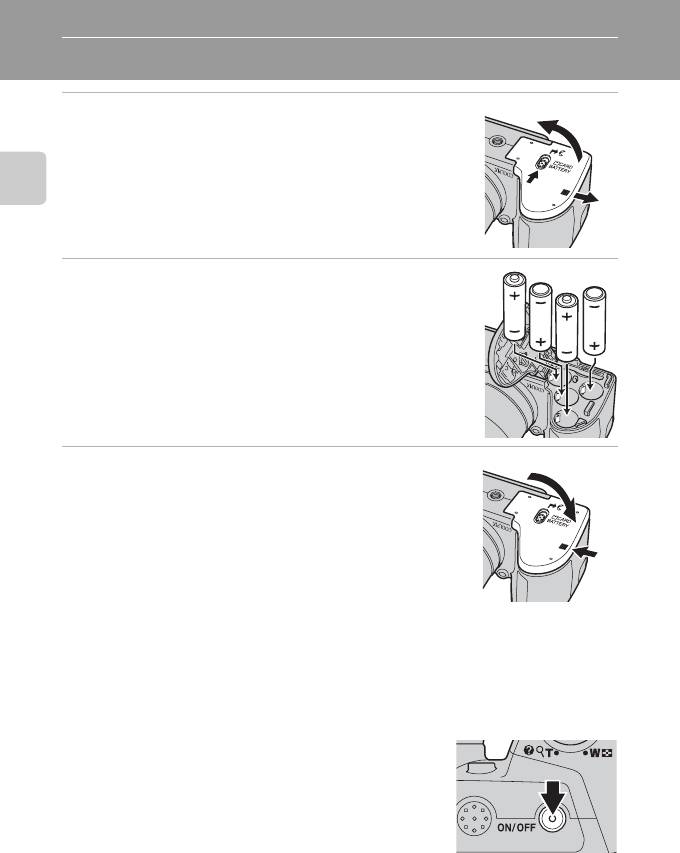
Первые шаги
Установка батарей
1 Откройте крышку батарейного отсека/гнезда
3
для карты памяти.
• Перед открытием крышки батарейного отсека/гнезда
карты памяти во избежание выпадения батарей
1
разверните фотокамеру верхней частью вниз.
2
Первые шаги
2 Установите батареи
• Убедитесь в правильности ориентации положительного
(+) и отрицательного (-) контактов, как это показано на
наклейке в верхней части батарейного отсека, и
установите батареи.
3 Закройте крышку батарейного отсека/гнезда
1
для карты памяти.
2
Применимые батареи
•
Четыре литиевые батареи FR6/L91 (типоразмер AA) (входят в комплект поставки)
• Четыре щелочные батареи LR6/L40 (типоразмер AA)
• Четыре никель-металлгидридные аккумуляторные батареи EN-MH2
Включение и выключение фотокамеры
Сняв крышку объектива, нажмите выключатель питания
для включения фотокамеры. Индикатор включения
питания (зеленый) загорается на короткое время, после
чего включается монитор. Для выключения фотокамеры
повторно нажмите выключатель питания. При
выключении фотокамеры выключается как индикатор
включения питания, так и монитор.
Если фотокамера выключена, нажмите и удерживайте кнопку c для
включения фотокамеры в режиме просмотра (A 26).
14
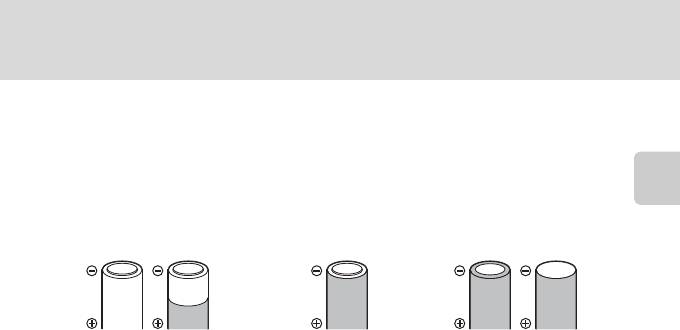
Установка батарей
B Извлечение батарей
Перед открытием крышки батарейного отсека/гнезда для карты памяти выключите фотокамеру
и убедитесь, что индикатор включения питания и монитор выключены.
B
Дополнительные меры предосторожности при обращении с батареями
• Изучите предупреждения и меры предосторожности (A iii, 119) и следуйте им.
• Перед использованием батареи прочтите и примите к сведению предупреждения о батарее
на странице iii и в разделе “Батарея” (A 119).
Первые шаги
• Не используйте старые и новые батареи одновременно, а также батареи разных
производителей или типов.
• Нельзя использовать батареи со следующими дефектами:
Батареи с отслаивающимися
Батареи с изоляцией, не закрывающей
Батареи с плоским
поверхностями
область вокруг отрицательного контакта
отрицательным контактом
B
Никель-металлгидридные аккумуляторные батареи EN-MH2. Примечание
При использовании в фотокамере COOLPIX L110 батарей EN-MH2 заряжайте батареи с
помощью зарядного устройства MH-73 (A 114, 122) по четыре штуки за раз.
B Тип батарей
Чтобы продлить срок службы батарей, в меню режима настройки фотокамеры (A 93)
выберите тип батарей (A 114), установленных в фотокамере.
Настройкой по умолчанию является тип батарей, входящих в комплект поставки фотокамеры при ее
покупке. Если используются батареи другого типа, включите фотокамеру и измените эту настройку.
C Щелочные батареи
Срок службы щелочных батарей может существенно зависеть от изготовителя. Выберите надежную марку.
C Другие источники питания
Для длительного непрерывного питания фотокамеры используйте сетевой блок питания EH-67
(приобретается дополнительно) (A 122). Ни при каких обстоятельствах не используйте
сетевой блок питания другой модели или другого производителя. Нарушение этого
требования может привести к перегреву или повреждению фотокамеры.
C Автовыключение (режим ожидания)
Если в указанный промежуток времени не производится никаких действий, монитор
выключается, мигает индикатор включения питания, и фотокамера переходит в режим
ожидания. Еще через три минуты функция автоматического выключения выключает фотокамеру.
• При съемке или просмотре фотокамера переходит в режим ожидания, если в течение 30
секунд не производится никаких действий (настройка по умолчанию).
• В режиме ожидания монитор выключен, а индикатор питания мигает. Монитор можно
включить нажатием одной из следующих кнопок: выключатель питания, спусковая кнопка
затвора, кнопка A, кнопка c или кнопка видеосъемки b.
• Время, необходимое для перехода фотокамеры в режим ожидания, определяется
настройкой автовыключения (A 108) в меню настройки (A 93).
C Ошибка объектива
Если отображается сообщение
Ошибка объектива
, убедитесь в том, что крышка объектива снята,
и включите фотокамеру еще раз.
15
Оглавление
Аннотация для Фотоаппарата Nikon COOLPIX L110 в формате PDF
Топ 10 инструкций
Другие инструкции
Данная лицензия не предназначена для продажи этого Руководства и Вы не становитесь владельцем этого Руководства после приобретения любого продукта, загрузки и/или использования. Nikon сохраняет за собой право владения данным Руководством и, следовательно, всеми копиями и все соответствующие права, относящиеся к интеллектуальной собственности, и сохраняет за собой все права, которые явно не предоставлены Вам в рамках данного Соглашения. Данное Соглашение представляет собой полное и эксклюзивное соглашение, устное и письменное, между Вами и Nikon.
1. РУКОВОДСТВО
Руководство предназначено для клиентов, которые приобрели наши продукты. Мы можем не иметь возможности ответить на запрос физических лиц, которые не приобрели наши продукты. Пожалуйста, имейте в виду, что данное руководство и контактная информация, указанные здесь, могут быть изменены без уведомления.
Данное Руководство защищено Законом об авторском праве Японии и международными законами об авторском праве и международными договорами. Вам необходимо воспроизвести на каждой копии уведомление об авторском праве Nikon и любую другую информацию о праве собственности, которые присутствовали на оригинале.
2. ОГРАНИЧЕНИЯ
Кроме случаев, когда в данном Соглашении указано иное, нельзя делать или передавать копии данного Руководства другим или передавать в электронной форме Руководство с одного компьютера на другой по сети. НЕЛЬЗЯ ИЗМЕНЯТЬ ИЛИ УДАЛЯТЬ ЛЮБЫЕ УВЕДОМЛЕНИЯ ОБ АВТОРСКОМ ПРАВЕ, ТОРГОВОЙ МАРКЕ ИЛИ ДРУГИЕ ЗАЩИТНЫЕ УВЕДОМЛЕНИЯ, СОДЕРЖАЩИЕСЯ В ДАННОМ РУКОВОДСТВЕ. НЕЛЬЗЯ ПРИСВАИВАТЬ ИЛИ ИНЫМ ОБРАЗОМ ИЗБАВЛЯТЬСЯ, МОДИФИЦИРОВАТЬ, НАСТРАИВАТЬ, ПЕРЕВОДИТЬ, АРЕНДОВАТЬ, БРАТЬ В НАЕМ, ЗАНИМАТЬ, ПЕРЕПРОДАВАТЬ, РАСПРОСТРАНЯТЬ, ПЕРЕДАВАТЬ ПО СЕТИ ИЛИ СОЗДАВАТЬ ИЛИ ИМЕТЬ СОЗДАННЫЕ ПРОИЗВОДСТВЕННЫЕ РАБОТЫ, ОСНОВАННЫЕ НА ДАННОМ РУКОВОДСТВЕ ИЛИ ЛЮБОЙ ЧАСТИ ТАКОВОГО.
3. ОГРАНИЧЕННАЯ ГАРАНТИЯ И ОТКАЗ
В НАИБОЛЬШЕЙ СТЕПЕНИ, РАЗРЕШЕННОЙ В СИЛУ ДЕЙСТВУЮЩЕГО ЗАКОНОДАТЕЛЬСТВА, ДАННОЕ РУКОВОДСТВО ПРЕДОСТАВЛЕНО НА ОСНОВЕ ПРИНЦИПА «КАК ЕСТЬ», БЕЗ ГАРАНТИИ В ЛЮБОЙ ФОРМЕ, И КОМПАНИЯ NIKON, ЕЕ СОТРУДНИКИ, РАСПРОСТРАНИТЕЛИ, ДИЛЕРЫ И АГЕНТЫ ПРЯМО НЕ ПРИЗНАЮТ ЛЮБУЮ ГАРАНТИЮ В ЛЮБОЙ ФОРМЕ, ВЫРАЖЕННУЮ ИЛИ ПОДРАЗУМЕВАЕМУЮ, ВКЛЮЧАЯ, НО НЕ ОГРАНИЧИВАЯСЬ, ЛЮБОЙ ПОДРАЗУМЕВАЕМОЙ ГАРАНТИЕЙ ПРИГОДНОСТИ ДЛЯ ТОРГОВЛИ, ПРИГОДНОСТИ ДЛЯ ОПРЕДЕЛЕННОГО НАЗНАЧЕНИЯ ИЛИ ОТСУТСТВИЯ НАРУШЕНИЙ. В НАИБОЛЬШЕЙ СТЕПЕНИ, РАЗРЕШЕННОЙ В СИЛУ ДЕЙСТВУЮЩЕГО ЗАКОНОДАТЕЛЬСТВА, КОМПАНИЯ NIKON, ЕЕ СОТРУДНИКИ, РАСПРОСТРАНИТЕЛИ, ДИЛЕРЫ И АГЕНТЫ НЕ ГАРАНТИРУЮТ ИСПОЛНЕНИЕ ИЛИ РЕЗУЛЬТАТЫ, КОТОРЫЕ ВЫ МОЖЕТЕ ПОЛУЧИТЬ ИЗ ДАННОГО РУКОВОДСТВА, ИЛИ ЧТО ДАННОЕ РУКОВОДСТВО БУДЕТ СООТВЕТСТВОВАТЬ ВАШИМ ТРЕБОВАНИЯМ ИЛИ ЧТО РАБОТА РУКОВОДСТВА БУДЕТ БЕСПЕРЕБОЙНОЙ, БЕЗОШИБОЧНОЙ ИЛИ НЕ БУДЕТ СОДЕРЖАТЬ ВИРУСОВ. В НАИБОЛЬШЕЙ СТЕПЕНИ, РАЗРЕШЕННОЙ В СИЛУ ДЕЙСТВУЮЩЕГО ЗАКОНОДАТЕЛЬСТВА, НИ КОМПАНИЯ NIKON, НИ ЕЕ СОТРУДНИКИ, РАСПРОСТРАНИТЕЛИ, ДИЛЕРЫ И АГЕНТЫ НЕ ДОЛЖНЫ НЕСТИ ПЕРЕД ВАМИ ОТВЕТСТВЕННОСТЬ ЗА ЛЮБЫЕ КОСВЕННЫЕ, ПОСЛЕДУЮЩИЕ ИЛИ НЕПРЕДНАМЕРЕННЫЕ УБЫТКИ, ПОТЕРИ ИЛИ ИЗДЕРЖКИ ЛЮБОГО ТИПА, БУДЬ ТО ПОТЕРЯ ПРИБЫЛИ, ПЕРЕРЫВ В ДЕЯТЕЛЬНОСТИ ИЛИ ИНЫМ СПОСОБОМ ВОЗНИКАЮЩИЙ ИЛИ ЯВЛЯЮЩИЙСЯ СЛЕДСТВИЕМ ДАННОГО РУКОВОДСТВА, ВЫЗВАННЫЙ КАКИМ-ЛИБО СПОСОБОМ, ДАЖЕ ЕСЛИ КОМПАНИЯ NIKON, ЕЕ СОТРУДНИКИ, РАСПРОСТРАНИТЕЛИ, ДИЛЕРЫ ИЛИ АГЕНТЫ УВЕДОМЛЕНЫ О ВОЗМОЖНОСТИ ВОЗНИКНОВЕНИЯ ТАКИХ УБЫТКОВ, ПОТЕРЬ ИЛИ ИЗДЕРЖЕК. ЭТОТ ОТКАЗ СОСТАВЛЯЕТ СУЩЕСТВЕННУЮ ЧАСТЬ ДАННОГО СОГЛАШЕНИЯ, И НЕИСПОЛЬЗОВАНИЕ ДАННОГО РУКОВОДСТВА УПОЛНОМОЧЕНО, КРОМЕ СЛУЧАЕВ В РАМКАХ ДАННОГО ОТКАЗА.
4. ОБЩИЕ СВЕДЕНИЯ
Данное соглашение регулируется и должно истолковываться в соответствии с законами Японии независимо от его принципов коллизионного права. В случае возникновения спора в рамках или в связи с данным соглашением Вы, таким образом, даете согласие на персональную юрисдикцию Японии и отказываетесь от любого возражения, что такая дискуссия вызывает затруднение. Далее Вы соглашаетесь на получение судебных извещений в любом действии, возникающем из данного Соглашения по обычной почте или другими коммерчески оправданными способами доставки расписки в получении. Если любое положение данного Соглашения должно быть определено недействительным по какой-либо причине, то оставшиеся положения не должны быть признаны недействительными и должны остаться в силе без изменений. Данное Соглашение устанавливает в дальнейшем целое соглашение и понимание между Вами и компанией Nikon, и замещает собой и заменяет любые другие соглашения, относящиеся к сути дела данного Соглашения. Неуспех любой стороны в настаивании на строгом исполнении любого правила или положения данного соглашения, или выполнение любой опции, права или защиты прав, содержащихся в данном документе, не должны толковаться в качестве отказа от любого применения такого правила, положения, опции, права или защиты прав в будущем, и такое правило, положение, опция, право или защита прав должны продолжиться и сохранить полную юридическую силу и действие. Заголовки разделов данного Соглашения вставлены только для удобства и не должны составлять часть данного документа или влиять каким-либо образом на значение или толкование данного Соглашения. Кроме случаев, когда иначе явно указано в данном документе, положения раздела 3 и раздела 4 вместе с любыми положениями, которые с помощью своих прямо выраженных условий относятся к периодам после прекращения срока действия данного Соглашения, должны оставаться в силе после прекращения действия данного Соглашения по какой-либо причине.
Руководства для продуктов Nikon/ 2018/02/15/ Вер. 2.0.0

-
Contents
-
Table of Contents
-
Troubleshooting
-
Bookmarks
Quick Links
DIGITAL CAMERA
User’s Manual
En
Related Manuals for Nikon Coolpix L110
Summary of Contents for Nikon Coolpix L110
-
Page 1
DIGITAL CAMERA User’s Manual… -
Page 2: Trademark Information
Trademark Information • Microsoft, Windows and Windows Vista are either registered trademarks or trademarks of Microsoft Corporation in the United States and/or other countries. • Macintosh, Mac OS, and QuickTime are trademarks of Apple Inc. • Adobe and Acrobat are registered trademarks of Adobe Systems Inc. •…
-
Page 3
Introduction First Steps Basic Photography and Playback: G Easy Auto Mode More on Shooting More on Playback Editing Image Movie Recording and Playback Connecting to Televisions, Computers and Printers Basic Camera Setup Notes on Camera Care and General Usage Technical Notes… -
Page 4: For Your Safety
For Your Safety To prevent damage to your Nikon product or injury to yourself or to others, read the following safety precautions in their entirety before using this equipment. Keep these safety instructions where all those who use the product will read them. The consequences that could result from failure to observe the precautions listed in this section are indicated by the following symbol: This icon marks warnings, information that should be read before using this Nikon…
-
Page 5
• The EN-MH2 rechargeable batteries are for use with Nikon digital cameras only, and are compatible with COOLPIX L110. • Insert batteries in the correct orientation. • Do not short or disassemble the battery or attempt to remove or break the battery insulation or casing. -
Page 6
For Your Safety Use appropriate cables When connecting cables to the input and output jacks, use only the cables provided or sold by Nikon for the purpose, to maintain compliance with product regulations. Handle moving parts with care Be careful that your fingers or other objects are not pinched by the lens cover or other moving parts. -
Page 7: Notices
Notices Notice for Customers in the U.S.A. Federal Communications Commission (FCC) Radio Frequency Interference Statement This equipment has been tested and found to comply with the limits for a Class B digital device, pursuant to Part 15 of the FCC rules. These limits are designed to provide reasonable protection against harmful interference in a residential installation.
-
Page 8
Notices Notice for customers in Canada CAUTION This Class B digital apparatus complies with Canadian ICES-003. ATTENTION Cet appareil numérique de la classe B est conforme à la norme NMB-003 du Canada. Symbol for Separate Collection in European Countries This symbol indicates that this product is to be collected separately. -
Page 9: Table Of Contents
Table of Contents For Your Safety… ii WARNINGS… ii Notices … v Introduction …1 About This Manual … 1 Information and Precautions… 2 Parts of the Camera… 4 The Camera Body …4 Raising and Lowering the Built-in Flash …6 Attaching the Camera Strap and Lens Cap…7 The Monitor…8 Basic Operations…10 A (shooting mode) button …10…
-
Page 10
Table of Contents Basic Photography and Playback: G Easy Auto Mode … 20 Step 1 Turn the Camera On and Select G (Easy Auto) Mode …20 Indicators Displayed in G (Easy auto) Mode…21 Step 2 Frame a Picture …22 Using the Zoom…23 Step 3 Focus and Shoot …24 Step 4 Viewing and Deleting Images…26 Viewing Images (Playback Mode) …26… -
Page 11
More on Playback… 59 Full-frame Operation …59 Viewing Multiple Images: Thumbnail Playback…60 Calendar Display…61 Taking a Closer Look: Playback Zoom …62 Playback Menu…63 a Print Set …64 b Slide Show…66 c Delete …67 Editing Image… 69 Image Editing Function …69 Editing Images …70 I D-Lighting: Enhancing Brightness and Contrast …70 g Small Picture: Resizing Images…71… -
Page 12
Table of Contents Basic Camera Setup … 93 Setup Menu…93 a Menus…96 c Welcome Screen…97 d Date…98 e Monitor Settings … 101 f Date Imprint… 103 g Vibration Reduction… 104 U Motion Detection … 105 h AF Assist … 106 i Sound Settings … -
Page 13: Introduction
Introduction About This Manual Thank you for purchasing a Nikon COOLPIX L110 digital camera. This manual was written to help you enjoy taking pictures with your Nikon digital camera. Read this manual thoroughly before use, and keep it where all those who use the product will read it.
-
Page 14: Information And Precautions
Only Nikon brand electronic accessories (including battery chargers, batteries and AC adapters) certified by Nikon specifically for use with this Nikon digital camera are engineered and proven to operate within the operational and safety requirements of this electronic circuitry.
-
Page 15
Notice Concerning Prohibition of Copying or Reproduction Note that simply being in possession of material that was digitally copied or reproduced by means of a scanner, digital camera or other device may be punishable by law. • Items prohibited by law from being copied or reproduced Do not copy or reproduce paper money, coins, securities, government bonds or local government bonds, even if such copies or reproductions are stamped “Sample”. -
Page 16: Parts Of The Camera
Parts of the Camera The Camera Body Zoom control … 23 f : wide … 23 : tele … 23 h : thumbnail playback … 60 : playback zoom … 62 j : help …13 Shutter-release button … 24 Self-timer lamp …32 AF-assist illuminator …
-
Page 17
Monitor …8 Multi selector … 11 A (shooting mode) button … 10 b (movie-record) button …10 Flash lamp …29 k (apply selection) button …11 c (playback) button … 10, 26 Eyelet for camera strap …7 Parts of the Camera 10 9 13 14 Battery-chamber/ memory card slot cover …14, 18… -
Page 18: Raising And Lowering The Built-In Flash
Parts of the Camera Raising and Lowering the Built-in Flash Raising the built-in flash See “Using the Flash” (A 29) for more information about flash settings. Lowering the Built-in Flash. Push the built-in flash down gently to lower the built- in flash when not in use.
-
Page 19: Attaching The Camera Strap And Lens Cap
Parts of the Camera Attaching the Camera Strap and Lens Cap Attach the lens cap to the camera strap, and then attach the strap to the camera (at two places). Lens Cap • Remove the lens cap before you shoot a picture. •…
-
Page 20: The Monitor
Parts of the Camera The Monitor The following indicators may be displayed in the monitor during shooting and playback (actual display varies with current camera settings). The indicators and photo info displayed during shooting and playback will turn off after a few seconds (A 101). Shooting 10 10 Shooting mode…
-
Page 21
Playback Date of recording … 16 Time of recording … 16 Volume … 79 Battery level indicator … 20 Movie options … 77 Image mode … 51 a Current frame number/ total number of frames … 26 b Movie length … 79 * The displayed icons vary with the settings in shooting mode. -
Page 22: Basic Operations
Basic Operations A (shooting mode) button c (playback) button b (movie-record) button • Press A in playback mode to enter shooting mode. • Press A in shooting mode to display the shooting-mode selection menu and change the shooting mode (A 34). •…
-
Page 23: The Multi Selector
The Multi Selector This section describes standard uses of the multi selector to select modes, select menu options and to apply selection. Operate the multi selector by pressing it up, down, left, right, or by pressing k. For Shooting Display m (flash mode) menu (A 29)/select the item above. Display n (self- timer) menu (A 32).
-
Page 24: D Button
Basic Operations d button Press d to display the menu for the selected mode. • Use the multi selector to apply settings (A 11). • Select a tab on the left side of the monitor to display the corresponding menu. •…
-
Page 25: Help Displays
Help Displays Rotate the zoom control to g (j) when M/j is displayed at the lower right of the menu screen to view a description of the currently selected menu option. To return to the original menu, rotate the zoom control to g (j) again. About the Shutter-release Button The camera features a two-stage shutter-release button.
-
Page 26: First Steps
First Steps Inserting the Batteries Open the battery-chamber/memory card slot cover. • Before opening the battery-chamber/memory card slot cover, hold the camera upside down to prevent the batteries from falling out. Insert the Batteries • Confirm that the positive (+) and negative (-) terminals are oriented correctly as described on the label at the entrance of the battery chamber, and insert the batteries.
-
Page 27: Battery Type
• Batteries with the following defects cannot be used: Batteries with peeling Notes on the EN-MH2 rechargeable Ni-MH batteries When using EN-MH2 batteries with the COOLPIX L110, charge the batteries four at a time using Battery Charger MH-73 (A 114, 122). Battery Type To improve battery performance, set the Battery type setting (A 114) in the setup menu (A 93) to match the type of batteries inserted into the camera.
-
Page 28: Setting Display Language, Date And Time
Setting Display Language, Date and Time A language-selection and date setting screen for the internal clock is displayed the first time the camera is turned on. Press the power switch to turn on the camera. The power-on lamp (green) lights for a moment and the monitor turns on.
-
Page 29
Change the date and time. • Press H or I to edit the highlighted item. • Press K to move the cursor in the following order. D -> M -> Y -> Hour -> Minute -> D M Y • Press J to return to the previous item. Choose the order in which the day, month and year are displayed and press k or K. -
Page 30: Inserting Memory Cards
Inserting Memory Cards Images are saved in the camera’s internal memory (approximately 43 MB) or on removable Secure Digital (SD) memory cards (available separately) (A 122). If a memory card is inserted into the camera, images are automatically saved on the memory card and images saved to the memory card can be played back, deleted or transferred.
-
Page 31: Removing Memory Cards
Removing Memory Cards Before opening the battery-chamber/memory card slot cover, turn the camera off and confirm that the power-on lamp and the monitor are off. Open the battery-chamber/memory card slot cover and press the card in (1) to partially eject the card. Remove the card (2), being careful not to bend it.
-
Page 32: Basic Photography And Playback: G Easy Auto Mode
Basic Photography and Playback: G Easy Auto Mode Step 1 Turn the Camera On and Select G (Easy Auto) Mode In G (easy auto) mode, the camera automatically determines an appropriate shooting mode when you frame a picture, allowing you to easily take pictures using a shooting mode that suits the scene (A 28).
-
Page 33: Indicators Displayed In G (Easy Auto) Mode
Step 1 Turn the Camera On and Select G (Easy Auto) Mode Indicators Displayed in G (Easy auto) Mode Shooting mode In easy auto mode, the camera automatically selects U, e, f, g, h, i, or j mode according to the current subject and framing.
-
Page 34: Step 2 Frame A Picture
Step 2 Frame a Picture Ready the camera. • Hold the camera steadily in both hands, keeping your fingers and other objects away from the lens, flash, AF-assist illuminator and microphone. Frame the picture. • When the camera determines a scene mode, the shooting mode icon changes (A 28).
-
Page 35: Using The Zoom
Step 2 Frame a Picture Using the Zoom Use the zoom control to activate optical zoom. Zoom out Zoom in Rotate the zoom control toward g to zoom in, increasing the size of the subject. Rotate the zoom control toward f to zoom out, increasing the area visible in the frame.
-
Page 36: Step 3 Focus And Shoot
Step 3 Focus and Shoot Press the shutter-release button halfway. • Press halfway (A 13) to focus. When the subject is in focus, the focus area glows green. When a face is detected: 1/125 1/125 F3.5 F3.5 Shutter Aperture Speed •…
-
Page 37
During Saving While images are being saved, the number of exposures remaining display will blink. Do not open the battery-chamber/memory card slot cover. Removing the memory card or the battery during saving may result in loss of data or in damage to the saved data, camera or card. -
Page 38: Step 4 Viewing And Deleting Images
Step 4 Viewing and Deleting Images Viewing Images (Playback Mode) Press c. • The last image taken is displayed in full-frame playback mode. • Use the multi selector H, I, J or K to view additional images.Hold down the multi selector H, I, J or K to quickly scan through images.
-
Page 39: Playback Mode
Playback Mode See “More on Playback” (A 59) and “Editing Image” (A 69) for more information. Power ON by Pressing c When the camera is off, hold down c to turn on the camera in playback mode. The lens will not extend.
-
Page 40: Easy Auto Mode
Easy Auto Mode Automatic Scene Selection The camera automatically selects one of the following scenes when you point the camera at a subject. • U Auto mode (general use) • e Portrait (A 36) • f Landscape (A 36) • h Night portrait (A 37) •…
-
Page 41: Using The Flash
Using the Flash In dark locations or when the subject is backlit, you can shoot pictures with flash by raising the built-in flash. • The flash has a range of about 0.5 to 5.5 m (1 ft. 8 in. to 18 ft.) when the camera is zoomed out all the way, and about 1.5 to 3.5 m (5 ft.
-
Page 42
Using the Flash Press m (flash mode) on the multi selector. • The flash menu is displayed. Press the multi selector H or I to select a mode, and press k. • The icon for the selected flash mode is displayed at the top of the monitor. -
Page 43
The Flash Mode Setting The default setting of flash mode depends on the shooting mode. • G (easy auto) mode: U Auto • Scene mode: The default setting depends on the scene menu (A 35). • F (smart portrait) mode: U Auto •… -
Page 44: Taking Pictures With The Self-Timer
Taking Pictures with the Self-timer When using the self-timer, pictures are taken 10 seconds after the shutter-release button is pressed. When using the self-timer, use of a tripod is recommended. Set Vibration reduction (A 104) in the setup menu (A 93) to Off when using a tripod.
-
Page 45: Adjusting The Brightness: Exposure Compensation
Adjusting the Brightness: Exposure Compensation Exposure compensation is used to alter exposure from the value suggested by the camera to make images brighter or darker. Press o (exposure compensation) on the multi selector. • The exposure compensation guide is displayed. Press the multi selector H or I to adjust the exposure, and press k.
-
Page 46: More On Shooting
More on Shooting Selecting Shooting Mode Select the shooting mode from G easy auto mode, b scene mode, F smart portrait, d sport continuous mode, or A auto mode. Press A in shooting mode. • The shooting-mode selection menu is displayed.
-
Page 47: Shooting Suited For The Scene (Scene Mode)
Shooting Suited for the Scene (Scene Mode) Camera settings are automatically optimized for the selected scene type. The following scene modes are available. b Portrait g Beach/snow c Landscape h Sunset e Night portrait i Dusk/dawn f Party/indoor j Night landscape Selecting a Scene Mode Press A in shooting mode to display the shooting-mode…
-
Page 48: Features
Shooting Suited for the Scene (Scene Mode) Features The following icons are used for descriptions in this section: X: flash mode when the built-in flash is raised (A 29); n: self-timer (A 32); p: macro mode (A 49); o: exposure compensation (A 33). b Portrait Use this mode for taking portraits in which the main subject stands out clearly.
-
Page 49
e Night portrait Use this mode to achieve a natural balance between the main subject and background lighting in portraits taken at night. • Shoot pictures with the built-in flash raised. • If the camera detects a face, it focuses on the face. See “Face Detection”… -
Page 50
Shooting Suited for the Scene (Scene Mode) g Beach/snow Captures the brightness of such subjects as snowfields, beaches, or sunlit expanses of water. • The camera focuses on the subject in the center of the frame. * Other settings can be selected. h Sunset Preserves the deep hues seen in sunsets and sunrises. -
Page 51
j Night landscape Slow shutter speeds are used to produce stunning night landscapes. • Camera focuses at infinity. The focus area or focus indicator (A always glows green when the shutter-release button is pressed halfway. Note, however, that objects in the foreground may not always be in focus.
always glows green when the shutter-release button is pressed halfway. Note, however, that objects in the foreground may not always be in focus. -
Page 52
Shooting Suited for the Scene (Scene Mode) u Food Use this mode when taking pictures of food. • Macro mode (A 49) will turn ON and the zoom will automatically move to the closest possible shooting position. The closest distance at which the camera can focus varies depending on the zoom position. -
Page 53
n Copy Provides clear pictures of text or drawings on a white board or in print. • The camera focuses on the subject in the center of the frame. • Use macro mode (A 49) to focus at short ranges. •… -
Page 54: Taking Pictures For A Panorama
Shooting Suited for the Scene (Scene Mode) Taking Pictures for a Panorama The camera focuses on the subject in the center of the frame. Use a tripod for best results. Set Vibration reduction (A 104) to Off when using a tripod. Press A in shooting mode to display the shooting-mode selection menu and use the multi…
-
Page 55: More Information
Press k when shooting is completed. • The camera returns to step 2. Panorama Assist • Set flash mode, self-timer, macro mode and exposure compensation before taking the first picture. They cannot be changed after the first picture is taken. Images cannot be deleted, nor can zoom or Image mode setting (A 51) be adjusted after the first picture is taken.
-
Page 56: Capturing Smiling Faces Automatically (Smart Portrait Mode)
Capturing Smiling Faces Automatically (Smart Portrait Mode) The camera detects a smiling face to shoot the face automatically. Press A in shooting mode to display the shooting-mode selection menu and use the multi selector H or I to select F and press k.
-
Page 57
Capturing Smiling Faces Automatically (Smart Portrait Mode) Face Detection and Smiling Face Detection features • In some shooting conditions, face detection does not work and faces cannot be detected. • Notes on Face Detection ➝ A 28 Auto Off (Standby Mode) When Using Smart Portrait Mode When using smart portrait mode, Auto off (A 108) will turn the camera off if no operations are performed in the following situations: •… -
Page 58: Shooting Continuously At High Speed (Sport Continuous)
Shooting Continuously at High Speed (Sport Continuous) Sport continuous mode allows rapid, continuous shooting while you press and hold the shutter-release button fully. With continuous shooting, instantaneous movements in moving subjects can be captured. • With the default setting of Continuous H, the camera shoots up to 20 pictures at a rate of up to about 11.1 frames per second (fps).
-
Page 59: Sport Continuous Menu
Shooting Continuously at High Speed (Sport Continuous) Notes on Sport Continuous Shooting • It may take some time to save the images after shooting. The time it takes to save the images depends on the number of shots taken, the image mode, the memory card’s write speed, etc. •…
-
Page 60: Auto Mode
Auto Mode In A (auto) mode, macro mode (A 49) and exposure compensation (A 33) can be applied and pictures can be taken using flash mode (A 29) and self-timer (A 32). Pressing d in A (auto) mode allows you to specify settings for all shooting menu items (A 50) depending upon the shooting situations.
-
Page 61: Macro Mode
Macro Mode Macro mode is used for taking pictures of objects as close as 1 cm (0.4 in.). Note that the flash may be unable to light the entire subject at distances of less than 50 cm (1 ft. 8 in.). When using A (auto) mode, follow the procedure below.
-
Page 62: Shooting Menu (Auto Mode)
Auto Mode Shooting Menu (Auto Mode) While shooting in A (auto) mode (A 48), the shooting menu contains the following options. Image mode Choose image size and quality (compression). Also available when using other shooting modes. White balance Match white balance to the light source. Continuous Change settings to Continuous or BSS (best shot selector).
-
Page 63: A Image Mode (Image Quality/Image Size)
A Image Mode (Image Quality/Image Size) Set to A (auto) mode (A 48) M d (Shooting menu) M A Image mode Choose image size and quality (compression). The size of the files, and with it the number of images that can be saved, depends on the size and quality (compression) of the images.
-
Page 64
Auto Mode Number of Exposures Remaining The following table lists the approximate number of images that can be saved in internal memory and on a 4 GB memory card. Note that the number of images that can be saved will differ depending on the composition of the image (due to JPEG compression). -
Page 65: B White Balance (Adjusting Hue)
B White Balance (Adjusting hue) Set to A (auto) mode (A 48) M d (Shooting menu) M B White balance The color of light reflected from an object varies with the color of the light source. The human brain is able to adapt to changes in the color of the light source, with the result that white objects appear white whether seen in the shade, direct sunlight, or under incandescent lighting.
-
Page 66: Preset Manual
Auto Mode Preset Manual Preset manual is used with mixed lighting or to compensate for light sources with a strong color cast (for example, to make pictures taken under a lamp with a red shade look as though they had been taken under white light). Place a white or gray reference object under the lighting that is used during shooting.
-
Page 67: C Continuous
C Continuous Set to A (auto) mode (A 48) M d (Shooting menu) M C Continuous Change settings to Continuous or BSS (best shot selector). Flash will be switched off for Continuous, BSS or Multi-shot 16, and focus, exposure and white balance are fixed at the values for the first picture in each series. Single (default setting) One shot is taken each time shutter-release button is pressed.
-
Page 68: E Iso Sensitivity
Auto Mode E ISO Sensitivity Set to A (auto) mode (A 48) M d (Shooting menu) M E ISO sensitivity Sensitivity is a measure of how quickly the camera reacts to light. The higher the sensitivity, the less light needed to make an exposure. Although a high ISO rating is suited for taking pictures of subjects in action or in poor lighting, high sensitivity is often associated with “noise”…
-
Page 69: F Color Options
F Color Options Set to A (auto) mode (A 48) M d (Shooting menu) M F Color options Make colors more vivid or save images in monochrome. Standard color (default setting) Use for images exhibiting natural color. Vivid color Use to achieve a vivid, “photoprint” effect. Black-and-white Save images in black-and-white.
-
Page 70: Camera Settings That Cannot Be Set At The Same Time
Auto Mode Camera Settings that Cannot Be Set at the Same Time Certain settings in the shooting menu cannot be used with other functions. Restricted Functions Flash mode Continuous (A 55) Digital zoom Continuous (A 55) Continuous (A 55) Image mode ISO sensitivity (A 56) White balance Color options (A 57)
-
Page 71: More On Playback
More on Playback Full-frame Operation Press c button during shooting to switch to playback mode and view images (A 26). The following operations can be performed while viewing images in full-frame. Choose images View thumbnails/ calendar Playback zoom Movie Playback Deleting Images Menu Display Switch to shooting…
-
Page 72: Viewing Multiple Images: Thumbnail Playback
Viewing Multiple Images: Thumbnail Playback Rotate the zoom control to f (h) in full-frame playback mode (A 26) to display images in “contact sheets” of thumbnail images. The following operations can be performed while thumbnails are displayed. Choose images Increase the number of images displayed/ apply the calendar display…
-
Page 73: Calendar Display
Calendar Display When displaying 16 thumbnail frames in playback mode (A 60), switch to calendar display by rotating the zoom control to f (h). You can select images to view based on the day they were taken. Days containing images have a yellow line under them.
-
Page 74: Taking A Closer Look: Playback Zoom
Taking a Closer Look: Playback Zoom Rotating the zoom control to g (i) during full-frame playback mode (A 26) zooms the current image, with the center of the image displayed in the monitor. • The guide displayed in the right bottom in the monitor will show which part of the image is currently displayed.
-
Page 75: Playback Menu
Playback Menu The following options are available in playback mode. D-Lighting Enhances brightness and contrast in dark portions of images. Print set Select images to print and the number of copies for each. Slide show View images saved in the internal memory or on a memory card in an automatic slide show.
-
Page 76: Print Set
Playback Menu a Print Set Press the c button (Playback mode) M d (Playback menu) M a Print set When printing images using one of the following methods, you can select which images will be printed and the number of copies of each image will be printed, and save this electronic “print order”…
-
Page 77: Date Imprint
Choose whether or not to also print shooting date and photo information. Choose Date and press k to print date of recording on all images in the print order. Choose Info and press k to print photo information (shutter speed and aperture) on all images in the print order.
-
Page 78: Slide Show
Playback Menu b Slide Show Press the c button (Playback mode) M d (Playback menu) M b Slide show View images saved in the internal memory or on a memory card in an automatic slide show. Use the multi selector to choose Start and press k.
-
Page 79: Delete
c Delete Press the c button (Playback mode) M d (Playback menu) M c Delete Delete selected images or all images. Erase selected images Delete selected images. ➝ Selecting Multiple Images (A 68) Erase all images Delete all images. Notes on Deletion •…
-
Page 80: Selecting Multiple Images
Playback Menu Selecting Multiple Images The screen shown on the right will be displayed in the menus (shown below) when choosing images. Playback menu: Print set: Select images (A 64), Delete: Erase selected images (A 67) Welcome screen: Select an image (A 97), Setup menu: Protect (A 114), Rotate image (A 115),…
-
Page 81: Editing Image
• Images taken at an Image mode setting (A 51) of o 3968×2232 or m 1920×1080 cannot be edited. • Only images taken with the COOLPIX L110 can be edited with this camera. • When using a different model of digital camera, images edited with this camera may not be displayed properly and may not be able to be transferred to a computer.
-
Page 82: Editing Images
Editing Images I D-Lighting: Enhancing Brightness and Contrast Create a copy of the current image with enhanced brightness and contrast, brightening dark portions of the image. Enhanced copies are saved as separate files. Select the desired image from full-frame (A 26) or thumbnail (A 60) playback mode and press d.
-
Page 83: Small Picture: Resizing Images
g Small Picture: Resizing Images Create a small copy of the current image. Suitable for uploading to web sites or sending by e-mail. The following sizes are available: l 640×480, m 320×240, and n 160×120. Small copies are saved as JPEG files with a compression ratio of 1:16.
-
Page 84: Crop: Creating A Cropped Copy
Editing Images o Crop: Creating a Cropped Copy Create a copy containing only the portion visible in the monitor when u is displayed with playback zoom (A 62) enabled. Cropped copies are saved as separate files. Rotate the zoom control to g (i) in full-frame playback mode to zoom in on the image.
-
Page 85: Movie Recording And Playback
Movie Recording and Playback Recording Movies You can use the camera to record high-definition movies with sound. The maximum movie length for each movie is 29 minutes, regardless of memory card capacity (A 77). Turn the camera on and display the shooting mode screen.
-
Page 86
Recording Movies Recording Movies • When recording movies, we recommend using a memory card with a Class 6 or higher speed class rating (A 122). When using a memory card with a low speed class, recording may stop unexpectedly. • When recording movies, the angle of view (field of view) is smaller than when shooting still images. •… -
Page 87: Movie Menu
Movie Menu The movie menu contains the following options. Movie options The movie menu offers the options shown below. Autofocus mode Select how the camera focuses in movie mode. Wind noise reduction Reduces the effects of wind noise when recording movies. Displaying the Movie Menu Display the shooting mode screen and press d.
-
Page 88
Recording Movies Press K or k. You can now select an item from the movie menu. Use the multi selector to choose and apply settings (A 11). To exit the movie menu, press d or press J and select another tab. Movie Movie options Autofocus mode… -
Page 89: D Movie Options
D Movie Options Display the shooting mode screen M Press the d button M D (Movie menu) (A 75) M D Movie options The movie menu offers the options shown below. As resolution and bit rate increase, image quality and file size also increase. Option Movies with an aspect ratio of 16:9 are recorded in high x HD 720p (1280 ×…
-
Page 90: I Autofocus Mode
Recording Movies I Autofocus Mode Display the shooting mode screen M Press the d button M D (Movie menu) (A 75) M I Autofocus mode Choose how the camera focuses in movie mode. Setting A Single AF Focus is locked when the b (movie-record) button is pressed. (default setting) The camera focuses continuously while recording.
-
Page 91: Movie Playback
No and press k to return to the normal playback display without deleting the movie. Note on Movie Playback Only movies recorded with COOLPIX L110 can be played back. Description Rewind movie by one frame. Rewind continues while k is pressed.
-
Page 92: Connecting To Televisions, Computers And Printers
Connecting to Televisions, Computers and Printers Connecting to a TV Connect the camera to a television to play back images on the television. If you have an HDMI compatible TV, you can enjoy playing back images at high definition image quality by connecting the camera to the television using an HDMI cable (available separately from third-party suppliers).
-
Page 93: Video Mode
Tune the television to the video channel. • See the documentation provided with your television for details. Hold down c to turn on the camera. • The camera enters playback mode, and the images taken are displayed on the television. •…
-
Page 94: Connecting To A Computer
When connecting the camera to a computer, use fully charged batteries to prevent the camera from turning off unexpectedly. If the AC Adapter EH-67 (A 122) (available separately) is used, COOLPIX L110 can be powered from an electrical outlet. Do not use any other make or model of AC adapter as they may cause the…
-
Page 95: Transferring Pictures From A Camera To A Computer
Transferring Pictures from a Camera to a Computer Start the computer to which Nikon Transfer was installed. Be sure that the camera is off. Connect the camera to the computer using the supplied USB cable. Turn on the camera. The power-on lamp will light. The camera monitor will remain off.
-
Page 96
Start Nikon Transfer installed on the computer. • Windows 7 When the Devices and Printers K L110 screen is displayed, click Change program under Import pictures and videos. Select Copy pictures to a folder on my computer in the Change program dialog and click OK. -
Page 97: Disconnecting The Camera
At the Nikon Transfer default settings, ViewNX starts automatically when transfer is complete and transferred pictures can be viewed. For more information on using Nikon Transfer or ViewNX, refer to help information contained in Nikon Transfer or ViewNX (A 86). Disconnecting the camera Do not turn off the camera or disconnect the camera from the computer during transfer.
-
Page 98
Connecting to a Computer Viewing Nikon Transfer and ViewNX Help Information For more information on Nikon Transfer or ViewNX, start Nikon Transfer or ViewNX and select Nikon Transfer Help or ViewNX Help from the Help menu. Panorama Creation with Panorama Maker •… -
Page 99: Connecting To A Printer
Connecting to a Printer Users of PictBridge-compatible (A 136) printers can connect the camera directly to the printer and print images without using a computer. Print images one at a time(A 89) Turn camera off and disconnect USB cable Note on Power Source •…
-
Page 100: Connecting The Camera And Printer
Connecting to a Printer Connecting the Camera and Printer Turn off the camera. Turn on the printer. Check printer settings. Connect the camera to the printer using the supplied USB cable. Turn on the camera. • When connected correctly, the PictBridge startup screen (1) is displayed in the camera monitor.
-
Page 101: Printing Images One At A Time
Printing Images One at a Time After connecting the camera to the printer correctly (A 88), print images by following the procedure below. Use the multi selector to choose the desired image and press k. • Rotate the zoom control to f (h) to display 12 thumbnails, and g (i) to switch back to full-frame playback.
-
Page 102: Printing Multiple Images
Connecting to a Printer Choose Start print and press k. Printing starts. Monitor display returns to that shown in step 1 when printing is complete. To cancel before all copies have been printed, press k. Printing Multiple Images After connecting the camera to the printer correctly (A 88), print images by following the procedure below.
-
Page 103
Choose Print selection, Print all images or DPOF printing and press k. Print selection Choose the images (up to 99) and number of copies (up to nine) of each. • Press the multi selector J or K to select images, and press H or I to set the number of copies for each. -
Page 104
Connecting to a Printer DPOF printing Print images for which a print order was created in Print set (A 64). • The menu shown on the right is displayed. To print, select Start print and press k. Choose Cancel and press k to return to the print menu. -
Page 105: Basic Camera Setup
Basic Camera Setup Setup Menu The setup menu contains the following options. Menus Select how menus are displayed. Welcome screen Specify the welcome screen displayed when the camera is turned on. Date Set camera clock and choose home and destination time zones. Monitor settings Adjust photo info, image review, and brightness settings.
-
Page 106: Displaying The Setup Menu
Setup Menu Protect Protect selected images from accidental deletion. Rotate image Change the orientation of an image. Copy Copy files between memory card and internal memory. Firmware version Display camera firmware version. Displaying the Setup Menu Press d. The menu is displayed. •…
-
Page 107
Press K or k. • You can now select an item from the setup menu. • Use the multi selector to choose and apply settings (A 11). • To exit the setup menu, press d or press J and select another tab. -
Page 108: Menus
Setup Menu a Menus Press the d button M z (Setup menu) (A 94) M a Menus Select how menus are displayed. Text (default setting) Menus are displayed in list format. Icons All menu items can be displayed in a single page. Set up Menus Welcome screen…
-
Page 109: Welcome Screen
c Welcome Screen Press the d button M z (Setup menu) (A 94) M c Welcome screen Specify the welcome screen displayed when the camera is turned on. None (default setting) The welcome screen is not displayed when the camera is turned on; the shooting mode or playback mode screen is displayed.
-
Page 110: Date
Setup Menu d Date Press the d button M z (Setup menu) (A 94) M d Date Set the camera clock. Date Set camera clock to current date and time. Use the multi selector to set the date and time. •…
-
Page 111
Press K. The new city time zone menu is displayed. Press J or K to select the travel destination time zone (city name). To use the camera in an area where daylight saving time is in effect, press H to display the W mark at the top of the monitor and set the daylight saving time. -
Page 112
Setup Menu Time Zones The camera supports the time zones listed below. For time zones not listed below, set the camera’s clock manually to local time using Date in the setup menu. Time zone Midway, Samoa Hawaii, Tahiti Alaska, Anchorage PST (PDT): Los Angeles, Seattle, Vancouver MST (MDT): Denver, Phoenix, La Paz… -
Page 113: Monitor Settings
e Monitor Settings Press the d button M z (Setup menu) (A 94) M e Monitor settings The following settings are available. Photo info Choose information displayed in the monitor during shooting and playback mode. (A 102) Image review • On (default setting): Images are automatically displayed briefly immediately after shooting.
-
Page 114
Setup Menu Photo Info Select whether or not photo info is displayed. See “The Monitor” (A 8, 9) for information on indicators in the monitor. Show info The same information as in Show info is displayed. If no operations are performed after a few seconds, the display will be the same as Hide Auto info info. -
Page 115: Date Imprint
f Date Imprint Press the d button M z (Setup menu) (A 94) M f Date imprint The shooting date and time can be imprinted in images at the time of shooting. This information can be printed even from printers that do not support printing of date and time (A 65).
-
Page 116: Vibration Reduction
Setup Menu g Vibration Reduction Press the d button M z (Setup menu) (A 94) M g Vibration reduction Specify the vibration reduction setting for shooting still images. Vibration reduction effectively corrects blur that commonly occurs when shooting with zooming or at slow shutter speeds. Set vibration reduction to Off when using a tripod to stabilize the camera during shooting.
-
Page 117: U Motion Detection
U Motion Detection Press the d button M z (Setup menu) (A 94) M U Motion detection Specify whether or not motion detection is used to reduce the effects of subject movement and camera shake when taking still pictures. Auto (default setting) When the camera detects subject movement or camera shake, the ISO sensitivity and shutter speed are automatically increased to reduce blurring.
-
Page 118: Af Assist
Setup Menu h AF Assist Press the d button M z (Setup menu) (A 94) M h AF assist Specify whether or not the AF-assist illuminator is used to help the camera focus when the subject is poorly lit. Auto (default setting) AF-assist illuminator will be used to assist the focus operation when the subject is poorly lit.
-
Page 119: Sound Settings
i Sound Settings Press the d button M z (Setup menu) (A 94) M i Sound settings Specify sound settings. Button sound Turn the button sound On or Off. When On (default setting) is selected, a beep will sound once when operations are completed successfully, twice when the focus has been locked, and three times when an error is detected, and Start-up sound will also play when the camera is turned on.
-
Page 120: Auto Off
Setup Menu k Auto Off Press the d button M z (Setup menu) (A 94) M k Auto off When the camera is on and a period of time passes without any operations, the camera will enter standby mode (A 15) to save power. Once the camera has entered standby mode, the power-on lamp will blink.
-
Page 121: Format Memory/M Format Card
l Format Memory/m Format Card Press the d button M z (Setup menu) (A 94) M l Format memory/m Format card Use this option to format the internal memory or a memory card. Formatting internal memory To format the internal memory, remove the memory card from the camera.
-
Page 122: Language
Setup Menu n Language Press the d button M z (Setup menu) (A 94) M n Language Select one of 24 languages for display of camera menus and messages. Czech Danish German (default setting) Spanish Greek French Indonesian Italian Hungarian Dutch Norwegian H TV Settings…
-
Page 123: Blink Warning
d Blink Warning Press the d button M z (Setup menu) (A 94) M d Blink warning Set whether or not to detect human subjects with eyes closed when shooting pictures using face detection (A 24) in the following situations. •…
-
Page 124: Reset All
Setup Menu p Reset All Press the d button M z (Setup menu) (A 94) M p Reset all When Reset is selected, the camera’s settings will be restored to their default values. Pop-up Menu Option Flash mode (A 29) Self-timer (A 32) Macro mode (A 49) Exposure compensation (A 33)
-
Page 125
Setup Menu Option Menus (A 96) Welcome screen (A 97) Photo info (A 101) Image review (A 101) Brightness (A 101) Date imprint (A 103) Vibration reduction (A 104) Motion detection (A 105) AF assist (A 106) Button sound (A 107) Shutter sound (A 107) Auto off (A 108) Sleep mode (A 108) -
Page 126: Battery Type
Setup Menu s Battery Type Press the d button M z (Setup menu) (A 94) M s Battery type To ensure that the camera shows the correct battery level (A 20), choose the type that matches the batteries currently in use. Alkaline COOLPIX (Ni-MH) Lithium (default setting)
-
Page 127: Rotate Image
Setup Menu f Rotate Image Press the d button M z (Setup menu) (A 94) M f Rotate image Set the image orientation (vertical or horizontal frame) displayed on the camera monitor after the pictures are taken. Images can be rotated 90° clockwise or counterclockwise. Images that were saved in the portrait (vertical) orientation can be rotated up to 180°…
-
Page 128: Copy: Copying Between Memory Card And Internal Memory
Setup Menu h Copy: Copying Between Memory Card and Internal Memory Press the d button M z (Setup menu) (A 94) M h Copy Copy images between the internal memory and a memory card. Select an option from the copy screen using the multi selector and press k.
-
Page 129: Firmware Version
Setup Menu r Firmware Version Press the d button M z (Setup menu) (A 94) M r Firmware version View the current camera firmware version. COOLPIX L110 Ver. X.X Back…
-
Page 130: Notes On Camera Care And General Usage
Notes on Camera Care and General Usage Caring for the Camera To ensure continued enjoyment of this Nikon product, observe the following precautions when using or storing the device: Keep dry The device will be damaged if immersed in water or subjected to high humidity. Do not drop The product may malfunction if subjected to strong shock or vibration.
-
Page 131: The Battery
The Battery • After purchasing replacement rechargeable batteries, charge them before use. They are not fully charged at the time of purchase. Be sure to read and follow the information found in “Optional Accessories” (A 122) and in the documentation included with the Battery Charger MH-73 (available separately). •…
-
Page 132: Cleaning
Caring for the Camera Cleaning Avoid touching glass parts with your fingers. Remove dust or lint with a blower (typically a small device with a rubber bulb attached to one end that is pumped to produce a stream of air out the other end). To remove fingerprints Lens or other stains that cannot be removed with a blower, wipe the lens with a soft cloth, using a spiral motion that starts at the center of the lens and working…
-
Page 133: Storage
Storage Turn the camera off when not in use. Check that the power-on lamp is off before putting the camera away. Remove the battery if the camera will not be used for an extended period. Do not store the camera with naphtha or camphor moth balls, or in any of the following locations: •…
-
Page 134: Technical Notes
AV cable Lens cap * When using with the COOLPIX L110, charge the four EN-MH2 rechargeable Ni-MH batteries at a time using Battery Charger MH-73. Also, do not mix batteries that have a different amount of charge remaining (A 119). EN-MH1 rechargeable Ni-MH batteries cannot be used.
-
Page 135: Image File And Folder Names
Image File and Folder Names Images and movies are assigned file names as follows. Identifier (not shown on camera monitor) Original still images, movies Small copies Cropped copies D-Lighting copies • Files are saved in folders named with a folder number followed by a five- character identifier: “P_”…
-
Page 136: Error Messages
Error Messages The following table lists the error messages and other warnings displayed in the monitor, as well as the solutions for dealing with them. Display O (blinks) Battery exhausted. Battery temperature high Q (blinks red) Please wait for the camera to finish recording.
-
Page 137
Display Memory card has not been Card is not formatted. formatted for use in Format card? COOLPIX L110. Memory card is full. Out of memory. Error occurred while saving Image cannot be image. saved. Camera has run out of file numbers. -
Page 138
File not created with File cannot be viewed on COOLPIX L110. this camera. View file using the computer or any other devices which was used to create or edit this file. -
Page 139
Display System error Error has occurred in camera’s internal circuitry. Running out of ink or Printer error: check printer error. printer status. Specified size of paper is Printer error: not loaded in printer. check paper Paper has jammed in the Printer error: printer. -
Page 140: Troubleshooting
Troubleshooting If the camera fails to function as expected, check the list of common problems below before consulting your retailer or Nikon-authorized service representative. Refer to the page numbers in the right-most column for more information. Display, Settings and Power Supply Problem Monitor is blank Monitor is hard to read…
-
Page 141
Problem Monitor turns off, and the power-on lamp blinks rapidly. Electronically Controlled Cameras In extremely rare instances, unusual characters may appear in the monitor and the camera may stop functioning. In most cases, this phenomenon is caused by a strong external static charge. Turn the camera off, remove and replace the battery, then turn the camera on again. -
Page 142
Troubleshooting Problem Bright specks appear in images taken with flash. Flash does not fire. Digital zoom cannot be used. Image mode not available. No sound when shutter is released. AF-assist illuminator does not light. Images appear smeared. Hues are unnatural. Randomly spaced bright pixels (“noise”) appear in image. -
Page 143
Cause/Solution • File was overwritten or renamed by computer or other make of camera. • Only movies recorded with COOLPIX L110 can be played back. Playback zoom cannot be used with movies, small pictures, or images that have been cropped to 320 ×… -
Page 144
Troubleshooting Problem Nikon Transfer does not start when camera is connected. Images to be printed are not displayed. Cannot select paper size with camera. Cause/Solution • Camera is off. • Battery exhausted. • USB cable is not correctly connected. • Camera is not recognized by the computer. •… -
Page 145: Specifications
Specifications Nikon COOLPIX L110 Digital Camera Type Compact digital camera Effective pixels 12.1 million Image sensor 1/2.3-in. CCD; total pixels: 12.39 million Lens 15× optical zoom, NIKKOR lens 5.0-75.0mm Focal length Angle of view equivalent to that of 28-420mm lens in 35mm…
-
Page 146
Specifications Exposure Metering Exposure control Range (A (auto) mode) Shutter Speed Aperture Range Self-timer Built-in flash Range (approx.) (ISO sensitivity: Auto) Flash control Interface Data transfer protocol MTP, PTP Video output I/O terminal Supported languages Power sources Number of Exposures Possible (Battery life)* Dimensions (W ×… -
Page 147
• Unless otherwise stated, all figures are for a camera with fully-charged lithium batteries operated at an ambient temperature of 25°C (77°F). * Based on Camera and Imaging Products Association (CIPA) standards for measuring the life of camera batteries. Measured at 23 (±2) °C (69 to 77°F); zoom adjusted with each shot, flash fired with every other shot, image mode set to I 4000×3000. -
Page 148: Supported Standards
Exif-compliant printers. • PictBridge: A standard developed cooperatively by the digital camera and printer industries, allowing photographs to be output directly to a printer without connecting the camera to a computer.
-
Page 149: Index
Index Symbols k (apply selection) button 5, 11 b (movie-record) button 5, 10 c (Playback) button 5, 10 A (shooting mode) button 5, 10 A Auto mode 48 l Delete button 5, 26, 27, 79 c D-Lighting 70 G Easy auto mode 28, 20 o Exposure compensation 33 m Flash mode 30 p Macro mode 49…
-
Page 150
Index Easy auto mode 20, 28 EH-67 15, 122 EN-MH2 14, 114, 119, 122 Exposure compensation 33 Extension 123 Eyelet for camera strap 4 File names 123 Fill flash 29 Firmware version 117 Flash 29, 30 Flash lamp 5, 30 Fluorescent 53 Focus 13, 24, 78 Focus lock 25, 48… -
Page 151
Panorama assist p 41, 42 Paper size 89, 90 Party/indoor f 37 Photo info 101 PictBridge 87, 136 Playback 26, 27, 59, 60, 62, 79 Playback button 5, 10 Playback menu 63 Playback zoom 62 Portrait b 36 Power 14, 16, 20 Power switch 4, 14, 20 Power-on lamp 4, 14, 20 Preset manual 54… -
Page 156
No reproduction in any form of this manual, in whole or in part (except for brief quotation in critical articles or reviews), may be made without written authorization from NIKON CORPORATION. Printed in Japan CT0A03(11) 6MM74211-03…
Требуется руководство для вашей Nikon Coolpix L110 Цифровая камера? Ниже вы можете просмотреть и загрузить бесплатно руководство в формате PDF. Кроме того, приведены часто задаваемые вопросы, рейтинг изделия и отзывы пользователей, что позволит оптимально использовать ваше изделие. Если это не то руководство, которое вы искали, – свяжитесь с нами.
Ваше устройство неисправно, и в руководстве отсутствует решение? Перейдите в Repair Café для получения бесплатных ремонтных услуг.
Руководство

Рейтинг
Сообщите нам, что вы думаете о Nikon Coolpix L110 Цифровая камера, оставив оценку продукта. Хотите поделиться вашими впечатлениями от данного изделия или задать вопрос? Вы можете оставить комментарий в нижней части страницы.
Довольны ли вы данным изделием Nikon?
Да Нет
Будьте первым, кто оценит это изделие
0 голоса
Часто задаваемые вопросы
Наша служба поддержки выполняет поиск полезной информации по изделиям и отвечает на часто задаваемые вопросы. Если вы заметили неточность в наших часто задаваемых вопросах, сообщите нам об этом с помощью нашей контактной формы.
Как предотвратить появление «красных глаз» на фотографиях? Проверенный
Эффект «красных глаз» вызван попаданием слишком большого количества света за слишком короткий промежуток времени в глаза людей на фото. Этот эффект еще сильнее заметен в темноте. Чтобы его предотвратить, можно сделать следующее: не позволяйте людям смотреть прямо в камеру, создайте больше света, подойдите ближе к позирующим, не используйте функцию приближения/удаления.
Это было полезно (200)
Что такое мегапиксель? Проверенный
Мегапиксель (Мп) равен одному миллиону пикселей. Мегапиксели, кроме прочего, используются для обозначения разрешения цифровых фотоаппаратов и видеокамер. Например, фотоаппарат, который выдает снимки размером 1280×960 пикселей, имеет разрешение около 1,3 Мп. На качество снимков влияют различные факторы, но все же можно сказать, что большее количество мегапикселей дает более качественное изображение.
Это было полезно (190)
Нужно ли полностью разряжать литий-ионный аккумулятор перед зарядкой? Проверенный
Нет, не нужно. Это необходимо было делать с аккумуляторами старого образца. Литий-ионные аккумуляторы можно заряжать после использования и останавливать процесс зарядки в любой момент.
Это было полезно (164)
Что означает SD? Проверенный
SD означает Secure Digital. SD-карты являются стандартным носителем информации для многих цифровых фотоаппаратов.
Это было полезно (130)
Аккумулятор в моем устройстве окислился, могу ли я его безопасно использовать? Проверенный
Ja, устройство все еще можно безопасно использовать. Во-первых снимаем оксидизд АКБ. Никогда не используйте для этого голые руки. Затем протрите батарейный отсек ватным тампоном, смоченным уксусом или лимонным соком. Дайте ему высохнуть и вставьте новые батарейки.
Это было полезно (123)
В каких условиях лучше всего длительно хранить литий-ионный аккумулятор? Проверенный
Рекомендуется хранить литий-ионный аккумулятор при температуре от 5 до 45 °C. Прежде чем отправить аккумулятор на хранение, следует также убедиться в том, что он заряжен примерно на 67%.
Это было полезно (115)
В каких условиях литий-ионный аккумулятор функционирует оптимально? Проверенный
Литий-ионный аккумулятор работает оптимально при температуре от 5 до 45 °C. В очень холодную и очень теплую погоду вы можете заметить, что аккумулятор быстрее разряжается. Не рекомендуется заряжать аккумулятор при температурах ниже 5 °C и выше 45 °C.
Это было полезно (108)

